Page 1

取扱説明書
メニュー編
お買い上げいただき、まことにありがとうございます。
説明書をよくお読みのうえ、正しく安全にお使いください。
ご使用前に「安全上のご注意」(3~5ページ)を必ずお読みください。
Switch-M24sG
品番 PN26240N
Page 2

本取扱説明書は、以下の機種を対象としています。
品名 品番 ファームウェアバージョン
Switch-M24sG PN26240N 2.0.0.17 以上
2
Page 3

安全上のご注意
人への危害、財産の損害を防止するため、必ずお守りいただくことを説明しています。
■誤った使い方をしたときに生じる危害や損害の程度を説明しています。
必ずお守りください
■お守りいただく内容を次の図記号で説明しています。
してはいけない内容です。 実行しなければならない内容です。
●交流100V以外では使用しない
火災・感電・故障の原因になります。
●ぬれた手で電源プラグを抜き差ししない
感電・故障の原因になります。
●雷が発生したときは、この装置や接続ケーブルに触れない
感電の原因になります。
「軽傷を負うことや、財産の損害が発生するおそれがある内容」です。
禁止
●この装置を分解・改造しない
火災・感電・故障の原因になります。
●電源コードを傷つけたり、無理に曲げたり、引っ張ったり、ねじったり、たばね
たり、はさみ込んだり、重いものをのせたり、加熱したりしない
電源コードが破損し、火災・感電の原因になります。
●開口部やツイストペアポート、コンソールポート、SFP拡張スロットから内部に
金属や燃えやすいものなどの異物を差し込んだり、落とし込んだりしない
火災・感電・故障の原因になります。
●ツイストペアポートに10BASE-T/100BASE-TX/1000BASE-T
続しない
火災・感電・故障の原因になります。
3
以外の機器を接
Page 4

●SFP拡張スロットに別売のSFPモジュール(PN54021/PN54023/PN54025)以
外を実装しない
火災・感電・故障の原因となることがあります。
●コンソールポートに別売のコンソールケーブルPN72001 RJ45-Dsub9ピンコ
ンソールケーブル以外を接続しない
火災・感電・故障の原因になります。
●水のある場所の近く、湿気やほこりの多い場所に設置しない
火災・感電・故障の原因になります。
禁止
●直射日光の当たる場所や温度の高い場所に設置しない
内部温度が上がり、火災の原因になります。
●振動・衝撃の多い場所や不安定な場所に設置しない
落下して、けが・故障の原因になります。
●この装置を火に入れない
爆発・火災の原因になります。
4
Page 5

●故障時は電源プラグを抜く
電源を供給したまま長時間放置すると火災の原因になります。
●必ずアース線を接続する
感電・誤作動・故障の原因になります。
●付属の電源コード(交流100V仕様)を使う
感電・火災・故障の原因になります。
必ず守る
●電源コードを電源ポートにゆるみ等がないよう、確実に接続する
感電や誤動作の原因になります。
●自己診断LED(STATUS)、もしくは温度センサLED(TEMP)が橙点滅となった場
合は、故障のため電源プラグを抜く
電源を供給したまま長時間放置すると火災の原因になります。
●ツイストペアポート、SFP拡張スロット、コンソールポート、電源コード掛けブ
ロックで手などを切らないよう注意の上取り扱う
5
Page 6

使用上のご注意
●内部の点検・修理は販売店にご依頼ください。
●商用電源は必ず本装置の近くで、取り扱いやすい場所からお取りください。
●この装置の設置・移動する際は、電源コードを外してください。
●この装置を清掃する際は、電源コードを外してください。
●仕様限界をこえると誤動作の原因になりますので、ご注意ください。
●RJ45コネクタ(ツイストペアポート、コンソールポート)の金属端子やコネクタに接続
されたツイストペアケーブルのモジュラプラグに触れたり、帯電したものを近づけたり
しないでください。静電気により故障の原因になります。
●コネクタに接続されたツイストペアケーブルのモジュラプラグをカーペットなどの帯電
するものの上や近辺に放置しないでください。静電気により故障の原因になります。
●落下などによる強い衝撃を与えないでください。故障の原因になります。
●コンソールポートにコンソールケーブルを接続する際は、事前にこの装置以外の金属製
什器などを触って静電気を除去してください。
●以下場所での保管・使用はしないでください。
(仕様の環境条件下にて保管・使用をしてください)
― 水などの液体がかかるおそれのある場所、湿気が多い場所
― ほこりの多い場所、静電気障害のおそれのある場所(カーペットの上など)
― 直射日光が当たる場所
― 結露するような場所、仕様の環境条件を満たさない高温・低温の場所
― 振動・衝撃が強い場所
●周囲の温度は0℃~50℃の条件下でお使い下さい。
上記条件を満足しない場合は、火災・感電・故障・誤動作の原因となることがあり、保
証致しかねますのでご注意ください。
また、この装置の通風口をふさがないでください。
通風口をふさぐと内部に熱がこもり誤動作の原因になります。
●SFP拡張スロットに別売のSFP拡張モジュール(PN54021/PN54023/PN54025
を実装した場合、動作保証はいたしませんのでご注意ください。
)以外
6
Page 7

●この装置を上下に重ねて置かないでください。また、左右に並べておく場合はすき間を
20mm以上設けてください。
●ラックマウントする場合は、上下の機器との間隔を20mm以上空けてお使いください
1.お客様の本取扱説明書に従わない操作に起因する損害および本製品の故障・誤動作な
どの要因によって通信の機会を逸したために生じた損害については、弊社はその責任
を負いかねますのでご了承ください。
2.本書に記載した内容は、予告なしに変更することがあります。
3.万一ご不審な点がございましたら、販売店までご連絡ください。
※本文中の社名や商品名は、各社の登録商標または商標です。
7
Page 8

目次
使用上のご注意 ....................................................................................................6
1. はじめに.......................................................................................................12
1.1. 製品の特徴 ..............................................................................................12
1.2. 同梱品の確認 ...........................................................................................14
1.3. 別売オプション ........................................................................................14
1.4. 各部の機能と名称.....................................................................................15
1.5. LEDの動作...............................................................................................16
1.5.1. 起動時のLEDの動作 ............................................................................16
1.5.2. 動作中のLEDの動作 ............................................................................16
2. 設置 .............................................................................................................17
2.1. 19インチラックへの設置.........................................................................17
3. 接続 .............................................................................................................18
3.1. ツイストペアポートを使用した接続
3.2. SFP拡張ポートを使用した接続....................................................................19
3.3. 電源の接続 ..............................................................................................20
4. 設定 .............................................................................................................21
4.1. コンソールポートへの接続.........................................................................21
4.2. ログイン .................................................................................................22
4.3. 画面の基本的な操作..................................................................................24
4.4. メインメニュー(Main Menu)....................................................................26
4.5. 基本情報の表示(General Information Menu) ............................................28
4.6. 基本機能の設定(Basic Switch Configuration) ............................................30
4.6.1. 管理情報の設定(System Administration Configuration) .......................32
4.6.2. IPアドレスに関する設定(System IP Configuration)............................34
4.6.3. SNMPの設定(SNMP Configuration)
4.6.3.a. SNMPマネージャの設定(SNMP Management Configuration).........37
............................................................18
....................................................36
4.6.3.b. トラップ送信の設定(SNMP Trap Receiver Configuration)...............39
8
Page 9

4.6.3.c. トラップ送出の設定(Enable/Disable Individual Trap Menu) ............41
4.6.4. ポートの設定(Port Configuration Basic)..............................................44
4.6.5. ポートの拡張設定(Port Configuration Extend) .................................47
4.6.6. 省電力モードの設定 (Port Configuration Power Saving)......................50
4.6.7. アクセス条件の設定(System Security Configuration) ...........................53
4.6.7.a. Telnetアクセス制限の設定(Telnet Access Limitation Configuration) 57
4.6.7.b. RADIUSの設定(RADIUS Configuration).........................................59
4.6.7.c. Syslog Transmissionの設定(Syslog Transmission Configuration)
4.6.7.d. SSHサーバの設定(SSH Server Configuration).................................63
4.6.8. E-mail通知機能の設定(Mail Report Configuration) ...............................65
4.6.8.a. レポートデータの設定(Report Data Configuration) ........................67
4.6.9. MACアドレステーブルの参照(Forwardi
4.6.9.a. MACアドレスの追加・削除
4.6.9.b. MACアドレスの学習モードの設定 ...................................................73
4.6.9.c. ポート毎のMACアドレステーブルの表示
4.6.9.d. 全てのMACアドレスの表示
4.6.9.e. VLAN毎のMACアドレステーブルの表示
4.6.10. 時刻の設定(Time Configuration) ......................................................80
4.6.11. ARPテーブルの設定(ARP Table)
4.7. 拡張機能の設定(Advanced Switch Configuration).....................................85
4.7.1. VLANの設定(VLAN Management)......................................................87
4.7.1.a. 特徴 ............................................................................................87
4.7.1.b. VLAN設定の操作(VLAN Management Menu)................................88
............................................................71
............................................................77
ng Database) ...........................70
..........................................75
..........................................78
........................................................83
....61
4.7.1.c. VLANの作成(VLAN Creati
4.7.1.d. VLAN設定の変更(VLAN Modification Menu)
4.7.1.e. VLANポートの設定(VLAN Port Configuration Menu) .....................96
4.7.2. リンクアグリゲーションの設定(Link Aggregation) ................................98
4.7.2.a.
4.7.2.b. トランキングの設定(Trunk Configuration Menu) ...........................99
4.7.2.c. ポートのLACP優先度設定(Set Port Priority) ..................................102
4.7.2.d. LACPグループの状態表示(LACP Grou
4.7.3. ポートモニタリングの設定 (Port Monitoring Configuration) ..............106
4.7.4. スパニングツリーの設定 (Multiple Spanning Tree Configuration) ......108
4.7.4.a. CISTの設定(CIST Configuration) .................................................112
4.7.4.b. CISTポートの基本設定(CIST Basic Port Configuration)..................114
4.7.4.c. CISTポートの拡張設定(CIST Advanced Port Configuration)...........117
リンクアグリゲーションについて ....................................................98
on Menu) ..............................................92
.................................94
p Status) .............................104
9
Page 10

4.7.4.d. MSTインスタンスの設定 (MSTP Instance Configuration) .............120
4.7.4.e. MSTインスタンスの詳細設定 (MST Instance Configuration) .........122
4.7.4.f. MSTインスタンスのポート設定 (MST Instance Port Configuration)124
4.7.4.g. MSTインスタンス構成情報の表示 (MST Instance Topology
Informatio
4.7.4.h. 構成情報の表示(Designated Topology Information) ....................129
4.7.4.i. 構成情報の表示(Regional Topology Information)..........................131
4.7.5. アクセスコントロールの設定 (Access Control Configuration Menu) ...133
4.7.5.a. Classifierの設定(Classifier Configuration Menu) ..........................134
4.7.5.b. Classifierの作成(Create Classifier Configuration Menu)...............136
4.7.5.c. Classifierの参照(Classifier Configuration Menu) ..........................139
4.7.5.d. Classifierの詳細情報の参照 (Show Detailed Entries Information
Menu)....................................................................................................140
4.7.5.e. In-Profile Actionの設定 (In-Profile Action Configuration Menu)
4.7.5.f. In-Profile Actionの作成 (Create In-Profile Action Menu) ..............144
4.7.5.g. Out-Profile Actionの設定 (Out-Profile Action Configuration Men
..............................................................................................................146
4.7.5.h. Out-Profile Actionの作成 (Create Out-Profile Action Menu)........148
4.7.5.i. ポートリストの設定(Port List Configuration Menu).......................150
4.7.5.j. ポリシーの設定(Policy Configuration Menu).................................152
4.7.5.k. ポリシーの作成(Create Policy Configuration Menu) ....................154
n) ..........................................................................................127
..142
u)
4.7.6. QoSの設定(Quality of Service Configuration) ...................................156
4.7.6.a. トラフィッククラスの設定 (Traffic Class Configuration Menu) .....157
4.7.6.b. スケジューリング方式の設定(Scheduling Method)........................159
4.7.6.c. 帯域幅の制御設定 (Egress Rate Limiting Configuration Menu) .....161
4.7.7. ストームコントロール設定(Storm Control Configuration Menu).........163
4.7.8. IEEE802.1X認証機能 (802.1x Access Control Configuration)
4.7.8.a. IEEE802.1Xポートベース認証機能の設定 (IEEE802.1X Port
Access Control Configuration)................................................................166
4.7.8.b. MACベース認証機能の設定 (MAC Base Access Control
Configurati
4.7.8.c. Force Authorized MAC Addressの設定 (Force Authorized MAC
Configurati
4.7.8.d. Guest/Default VLANの設定 (Guest/Default VL
Menu)....................................................................................................177
4.7.8.e. IEEE802.1X統計情報の表示..........................................................179
on) .......................................................................................171
on Menu) .............................................................................175
AN Configuration
............165
Base
10
Page 11
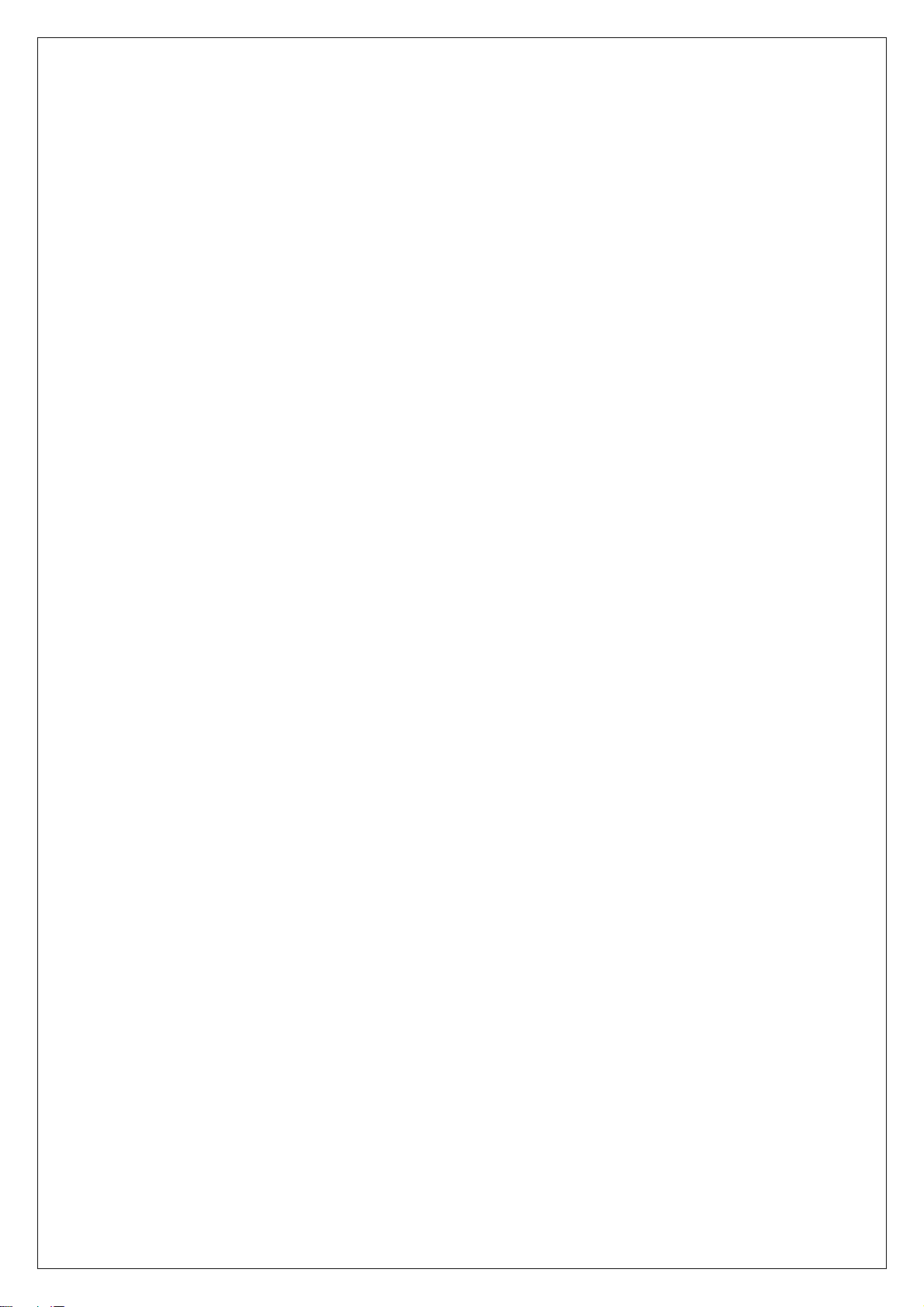
4.7.8.f. EAP-Requestの送信設定(EAP-Request Configuration Menu).........184
4.7.9. IGMP Snoopingの設定(IGMP Snooping Configuration) ....................189
4.7.9.a. Leaveモードの設定(Set Leave Mode Menu).................................192
4.7.9.b. VLANフィルターの設定 ...............................................................194
4.7.9.c. Router Port Tableの設定 .............................................................195
4.7.9.d. IGMP snooping Querierの設定(Set Querier Configuration
Menu)
..............................................................................................................197
4.7.10. リングプロトコルの設定 (Ring Redundant Protocol Configuration) .200
4.7.10.a. ドメインの作成(RRP Domain Creation Menu) ...........................203
4.7.10.b. ドメインの修正(RRP Domain Modification Menu).....................205
4.7.10.c. ドメイン情報の表示(RRP Domain information Menu) ................207
4.8. 統計情報の表示(Statistics) ......................................................................209
4.9. 付加機能の設定(Switch Tools Configuration) ..........................................214
4.9.1. ファームウェアのアップグレード (TFTP Software Upgrade) ...............215
4.9.2. 設定情報の保存・読込 (Configuration
File Upload/Download)...........218
4.9.3. 再起動(System Reboot) ...................................................................220
4.9.4. 例外処理(Exception Handler) ...........................................................222
4.9.5. Pingの実行(Ping Execution)..............................................................224
4.9.6. システムログ(System Log) ...............................................................226
4.9.7. Watch Dog Timerの設定(Watch Dog Timer Menu)...........................229
4.10. 設定情報の保存(Save Configuration to Flash) .......................................230
4.11. コマンドラインインターフェース(CLI) ....................................................232
4.12. ログアウト ..........................................................................................233
付録A.仕様....................................................................................................234
付録B.Windowsハイパーターミナルによる コンソールポート設定手順.................238
付録C.IPアドレス簡単設定機能について
............................................................239
故障かな?と思われたら....................................................................................240
アフターサービスについて.................................................................................241
11
Page 12

11.. ははじじめめにに
Switch-M24sGは、20個の10/100/1000BASE-Tポートと、4組の排他使用可能な
10/100/1000BASE-TポートおよびSFP拡張スロットを有する、管理機能付きオールギガ
イーサネットスイッチングハブです。
.
11..11.
ファンレス設計により、騒音やファン障害などの問題がありません。
SFP拡張スロットを4個搭載しており、IEEE802.3z 1000BASE-SX/1000BASE-LXを
ループ障害防止のため、ポート1~20の工場出荷時設定はMDI-X固定です。
すべてのツイストペアポートがMDI/MDI-X自動判別機能を搭載しており、端末、ネット
オートネゴシーション機能に対応し、10BASE-T、100BASE-TX、1000BASE-Tの混
IEEE802.3azの省電力型イーサネット(Energy Efficient Ethernet)をサポートしており、
MNOシリーズ省電力モードをサポートしており、接続状態を自動検知し、電力消費を必
製製品品のの特特徴徴
用いた高速かつ高品質な通信が可能です。
(ポート21~24はツイストペアポートと排他利用)
ワーク機器の区別を意識せず、ストレートケーブルを用いて相互接続できます。
(ポート通信条件を固定に設定した場合、本機能は動作しません。工場出荷時は、ポート1
~20はMDI-X固定に設定されています。)
在環境に容易に対応できます。また、設定により速度・通信モードの固定が可能です。
データ通信が行われていない場合に自動的に省電力状態に移行し、電力消費の削減が図れ
ます。
要量に抑制します。
TelnetおよびSSH機能により遠隔からスイッチの設定変更・設定確認が簡単にできます。
通信確認のためのPingコマンドを実行することができます。
標準MIB (MIBⅡ,Bridge MIB,RMON 4グループ等)をサポートし、SNMPマネージャ
からスイッチの管理が行えます。(詳細は付録A.を参照下さい。)
スパニングツリープロトコルをサポートし冗長性のあるシステム構築が可能です。
リングプロトコルをサポートし、リング構成による冗長化システムの構築が可能です。
IEEE802.1QのタグVLANをサポートしており、最大256個のVLANが登録可能です。
IEEE802.1pに準拠したQoS機能をサポートしています。
IEEE802.3ad準拠のリンクアグリゲーション機能をサポートしており、最大8ポートま
での構成が可能です。
IEEE802.1X準拠のポートベース認証機能およびMACベース認証機能をサポートして
います。(EAP-MD5/TLS/PEAP認証方式をサポート)
12
Page 13

IGMP Snooping機能をサポートしており、マルチキャストパケットによる帯域の占有
を防ぎます。
IGMP Querier機能をサポートしており、IGMP対応のルータ/L3スイッチを利用せず
にIPマルチキャスト配信環境の構築が可能です。
アクセスコントロール機能をサポートしており、IPアドレス、MACアドレス、プロト
コル番号、L4ポート番号などでフィルタリングが可能です。
リブートタイマー機能をサポートしており、指定した時間後(24時間以内)に再起動が
可能です。
13
Page 14

.
11..22.
開封時に必ず内容物をご確認ください。不足があった場合は、販売店にご連絡ください。
Switch-M24sG本体 1台
取扱説明書 1冊
CD-ROM(本取扱説明書を含む) 1枚
ゴム足 4個
取付金具(19インチラックマウント用) 2個
ねじ(19インチラックマウント用) 4本
ねじ(取付金具と本体接続用) 8本
電源コード 1本
同同梱梱品品のの確確認認
※付属の電源コードは100V専用コードです。
.
11..33.
PN54021
PN54023
PN54025
PN72001
別別売売オオププシショョンン
1000BASE-SX SFPモジュール
1000BASE-LX SFPモジュール
LX40 SFPモジュール
RJ45-Dsub9ピンコンソールケーブル
14
Page 15

11..44.
.
各各部部のの機機能能とと名名称称
背面
前面
温度センサLED
自己診断LED
電源ポート
10/100/1000BASE-Tポート SFP拡張スロット
拡大
図 1-1 Switch-M24sG
電源コード掛けブロック
製造番号ラベル
MACアドレスラベル
RJ45コンソールポート
電源LED
速度モードLED リンク/送受信LED 全二重モードLED
図 1-2 前面LED拡大図
15
Page 16

11..55.
.
LLEEDDのの動動作作
11..55..11.. 起起動動時時ののLLEEDDのの動動作作
本装置に電源を入れると、電源LED(PWR)、自己診断LED(STATUS)、温度センサ
LED(TEMP)、および全ポートの速度モードLED(GIGA)、リンク/送受信LED(LINK/ACT.)、
全二重モードLED(FULL/COL.)が一斉に点灯します。
その後、ハードウェアの自己診断を実行し、自己診断が完了するとステータスLEDが緑に
点灯の後、スイッチングハブとして動作します。
●電源LED、自己診断LED、温度センサLED
LED 動作 内容
緑点灯 電源ON 電源LED(PWR)
消灯 電源OFF
自己診断LED(STATUS)
緑点灯 システム正常稼動
橙点灯 システム起動中
橙点滅 システム障害
消灯 電源OFF
緑点灯 内部温度センサの設定閾値範囲内 温度センサ LED(TEMP)
橙点滅 内部温度センサの設定閾値を超える場合
(詳しくは 4.6.3.c 項をご参照ください。)
11..55..22.. 動動作作中中ののLLEEDDのの動動作作
本装置はポート毎に配置されているLEDにより動作中の各ポートの状態を確認すること
が可能です。
●10/100/1000BASE-TポートLED、SFP拡張スロットLED(ポート1~24)
LED 動作 内容
速度モードLED
(GIGA)
リンク/送受信LED
(LINK/ACT.)
全二重モードLED
(FULL/COL.)
緑点灯 1000Mbpsでリンクが確立
緑点滅 1000Mbpsでパケット送受信中
消灯 10Mbps、100Mbpsでリンクが確立
緑点灯 100Mbpsでリンクが確立
橙点灯 10Mbpsでリンクが確立
緑点滅 100Mbpsでパケット送受信中
橙点滅 10Mbpsでパケット送受信中
消灯 端末未接続
緑点灯 全二重で動作
橙点灯 半二重で動作
橙点滅 半二重でコリジョンが発生中
消灯 端末未接続
または端末未接続
16
Page 17

22.. 設設置置
Switch-M24sGは、19インチラックへの取り付けが可能です。
また、使用する取付金具やねじ等は標準添付しておりますので、別途ご購入していただ
く必要はございません。
.
22..11.
つの穴にねじで本機と取付金具を接続してください。
るねじで、しっかりと本機をラックに設置してください。
1199イインンチチララッッククへへのの設設置置
付属品の取付金具2個とねじ(取付金具と本体接続用)8本を取りだし、本機の横にある4
その後、付属品のねじ(19インチラックマウント用)4本もしくはラックに用意されてい
図2-1 19インチラックへの設置
17
Page 18

33.. 接接続続
.
33..11.
●接続ケーブル
接続には、8極8心のRJ45モジュラプラグ付き、CAT5e以上に準拠したストレートケーブ
ル(ツイストペアケーブル)をご使用ください。
●ネットワーク構成
ツツイイスストトペペアアポポーートトをを使使用用ししたた接接続続
100m以内
100m以内
100m以内
図3-1 接続構成例
各端末と本装置との間のケーブル長が100m以内に収まるように設置してください。オー
トネゴシエーション機能をもった端末またはLAN機器を接続すると、各ポートは自動的に
最適なモードに設定されます。オートネゴシエーション機能を持たない機器または端末を
接続すると、本装置は通信速度を自動的に判断し、設定しますが、全/半二重は判断できな
いため、半二重に設定されます。オートネゴシエーション機能をもたない機器または端末
を接続する際は、ポートの通信条件を固定するよう設定してください。設定方法の詳細に
ついては4.6.4項をご参照ください
ご注意:通信条件を固定に設定した場合は、Auto-MDI/MDI-X機能は動作しませんので、
スイッチ間の接続はクロスケーブルを使用する必要があります。
18
Page 19

.
33..22.
SFP拡張ポートへオプションのSFPモジュールを差し込むことにより、光ファイバでの接続
が可能です。本製品の
SSFFPP拡拡張張ポポーートトをを使使用用ししたた接接続続
1000BASE-SX: 500m以内/1000BASE-LX: 10Km以内
100m以内
図3-2 光ファイバケーブル接続例
工場出荷時状態はツイストペアポートが有効ですが、リンクが確立し
100m以内
た際に自動的にSFP拡張ポートが有効となります。
それぞれTXポートは相手側機器のRXポートへ、RXポートは相手側機器のTXポートへ接続
してください。
弊社ではオプションとして下記のSFPモジュールをお取り扱いしております。
・1000BASE-SX SFPモジュール(品番:PN54021)
・1000BASE-LX SFPモジュール(品番:PN54023)
・LX40 SFPモジュール (品番:PN54025)
19
Page 20

.
33..33.
100V(50/60Hz)で動作します。
電源を切る際には電源プラグをコンセントから抜いてください。
電電源源のの接接続続
添付の電源コードを本体の電源ポートに接続し、電源プラグをコンセントに接続します。
電源スイッチはありません。電源コードを接続すると、電源が投入され、動作を開始します。
20
Page 21

44.. 設設定定
本装置は電源投入後通常のスイッチングハブとして動作しますが、SNMP管理機能や特有
の機能を使用するには、コンソールポート、Telnet、SSH、日本語WEB管理画面のいずれか
を使って設定をする必要があります。
ここでは、本装置の設定内容について説明します。
ご注意: Telnet、SSHおよび日本語WEB管理画面によるアクセスはIPアドレスが設定され
.
44..11.
ミナルをはじめとするVT100互換のターミナルエミュレータが動作する端末を本装置の
ココンンソソーールルポポーートトへへのの接接続続
DEC社製VT100互換の非同期端末やWindows XP以前に搭載されていたハイパーター
ていないとできません。必ずはじめにコンソールポートから少なくともIPアドレ
スの設定を行ってからアクセスしてください。IPアドレスの設定は4.6.2項を参照
してください。
RJ45型コンソールポートに接続します。
非同期端末の通信条件は、次のように設定します。
通信方式 :RS-232C (ITU-TS V.24 準拠)
エミュレーションモード :VT100
通信速度 :9600bps
データ長 :8ビット
ストップビット :1ビット
パリティ制御 :なし
フロー制御 :なし
Windowsをお使いの場合は「付録B Windows ハイパーターミナルによるコンソールポー
ト接続手順」をご覧ください。
21
Page 22

44..22.
.
ロロググイインン
接続後、次のようなログイン画面が表示されます。次の画面が表示されない時は、通信
条件等の設定に間違いがないかどうかをよく確認してください。コンソールからログイン
すると図4-2-1のような画面が表示されます。
==============================================================================
PN26240N Local Management System Version x.x.x.xx
MAC Address: xx:xx:xx:xx:xx:xx
==============================================================================
Login Menu
Login:
図4-2-1 ログイン画面(コンソール)
Telnetでログインすると図4-2-2のように「Remote Management System」と画面上部
に表示されます。
==============================================================================
PN26240N Remote Management System Version x.x.x.xx
MAC Address: xx:xx:xx:xx:xx:xx
==============================================================================
Login Menu
Login:
図4-2-2 ログイン画面(Telnet)
22
Page 23

接続すると図4-2-1、図4-2-2のような画面が表示されますので、まずログイン名を入力して
ください。工場出荷時の設定は「manager」となっていますので、「manager」と入力し、リ
ターンキーを押します。すると図4-2-3のようにパスワードを聞いてきます。工場出荷時に
設定されているパスワードもログイン名と同じ「manager」となっていますので正しく入
力し、リターンキーを押してください。
==============================================================================
PN26240N Local Management System Version x.x.x.xx
MAC Address: xx:xx:xx:xx:xx:xx
==============================================================================
Login Menu
Login: manager
Password: *******
図4-2-3 パスワード入力
ログイン名およびパスワードは変更することができます。変更方法の詳細は4.6.7項をご参
照ください。
ご注意: パスワード入力時は全て「*」と表示されます。
ご注意: Telnetでは最大4ユーザー、SSHでは最大2ユーザーまで同時にアクセス可能です。
ご注意: SSHのログイン方法については各SSHクライアントの操作手順に従って下さい。
23
Page 24

44..33.
.
画画面面のの基基本本的的なな操操作作
本装置の各画面は、次のような構成になっています。
PN26240N Local Management System
Basic Switch Configuration -> System Admin. Configuration Menu
Description: Switch-M24sG
Object ID: 1.3.6.1.4.1.396.5.4.1.23
Name:
Location:
Contact:
-------------------------------- <COMMAND> -----------------------------------
Set System [N]ame
Set System [L]ocation
Set System [C]ontact Information
[Q]uit to previous menu
Command>
Enter the character in square brackets to select option
1.表題
6.プロンプト
2.上位のメニュー名
7.コマンド入力行
3.現在のメニュー名
4.内容
5.コマンド
8.説明
図4-3-1 画面構成
24
Page 25

画面の説明
1. 表題 この画面の表題です。コンソールからアクセスしている場合は「Local
Management System」、Telnetでアクセスしている場合は「Remote
Management System」と表示されます。
2. 上位のメニュー名 ひとつ上位のメニューを表示します。後述のコマンド「Q」(上位のメニューに戻
る)を使用すると、この欄に表示されているメニュー画面になります。
3. 現在のメニュー名 現在の画面のメニュー名を表します。
4. 内容 現在の画面での設定されている内容を表示します。
5. コマンド 現在の画面で使用可能なコマンドを表示します。使用可能なコマンドは画面ご
とに異なります。操作をするときはこの欄を参照してください。
6. プロンプト コマンド入力を行うと表示が切り変わり、次に入力を行う指示が表示されま
す。この欄の表示に従って入力してください。
7. コマンド入力行 コマンドまたは設定内容を入力します。
8. 説明 現在の画面の説明および状況と入力の際のエラーが表示されます。
本装置では画面の操作はすべて文字を入力することによって行います。カーソル等での
画面操作は行いません。各画面で有効な文字は異なり、画面ごとにコマンド部分に表示さ
れます。コマンド部分で[ ]で囲まれた文字がコマンドを表します。有効でないコマンドま
たは設定を入力した場合は、説明欄にエラーメッセージが表示されます。
25
Page 26

44..44.
.
メメイインンメメニニュューー((MMaaiinn MMeennuu))
ログインが完了すると、図4-4-1のようなメインメニューが表示されます。
本装置のメニューはメインメニューとサブメニューから成り、メインメニューを中心と
したツリー構造になっています。サブメニューに移動するには、コマンド文字を入力して
ください、戻る場合は、コマンド「Q」を入力すると上位のメニューに戻ります。現在どのメ
ニューを表示しているかは、画面の2行目に表示されていますので、これをご確認ください。
PN26240N Local Management System
Main Menu
[G]eneral Information
[B]asic Switch Configuration...
[A]dvanced Switch Configuration...
[S]tatistics
Switch [T]ools Configuration...
Save Configuration to [F]lash
Run [C]LI
[Q]uit
Command>
Enter the character in square brackets to select option
図4-4-1 メインメニュー
26
Page 27

画面の説明
General Information 本装置のハードウェアおよびファームウェアの情報とアドレス設定の内容を表
示します。
Basic Switch
Configuration…
Advanced Switch
Configuration…
Statistics 本装置の統計情報を表示します。
Switch Tools
Configuration
Save Configuration
to Flash
Run CLI コマンドラインインタフェースに切り替えます。
Quit メインメニューを終了し、ログイン画面に戻ります。
本装置の基本機能(IPアドレス、SNMP、ポート設定など)の設定を行います。
本装置の特殊機能(VLAN、リンクアグリゲーション、スパニングツリー、ACL、
QoS、IEEE802.1X認証機能、IGMP Snoopingなど)の設定を行います。
本装置の付加機能(ファームウェアアップグレード、設定の保存・読込、Ping、
システムログなど)の設定を行います。
本装置で設定した内容を内蔵メモリに書き込みます。
27
Page 28

44..55.
.
基基本本情情報報のの表表示示((GGeenneerraall IInnffoorrmmaattiioonn MMeennuu))
「Main Menu」で「G」を選択すると図4-5-1のような「General Information Menu」に
なります。この画面を選択すると、本装置の情報を見ることができます。この画面は表示
のみで設定する項目はありません。
PN26240N Local Management System
Main Menu -> General Information
System up for: 000day(s), 00hr(s), 00min(s), 00sec(s)
Boot / Runtime Code Version: x.x.x.xx / x.x.x.xx
Hardware Information
Version: Version1
CPU Utilization: xx.xx %
DRAM / Flash Size: 64MB / 8MB
DRAM User Area Size: Free: xxxxxxxx bytes / Total: xxxxxxxx bytes
System Temperature: CPU/xx ,System/xx degree(s) Celsius
Administration Information
Switch Name:
Switch Location:
Switch Contact:
System Address Information
MAC Address: xx:xx:xx:xx:xx:xx
IP Address: 0.0.0.0
Subnet Mask: 0.0.0.0
Default Gateway: 0.0.0.0
DHCP Mode: Disabled
Press any key to continue...
図4-5-1 スイッチの基本情報の表示
28
Page 29

画面の説明
System up for 本装置が起動してからの通算の時間を表示します。
Boot / Runtime
Code Version
Hardware
Information
Administration
Information
System
Address
Information
本装置のファームウェアのバージョンを表示します。
左側がBoot Code、右側がRuntime Codeのバージョンを表します。
(4.9.1項に記載されている”ファームウェアのバージョンアップ”は、Runtime
Code のバージョンアップになります。)
ハードウェアの情報を表示します。
Version ハードウェアのバージョンを表示します。
CPU Utilization CPUの使用率を表示します。
DRAM / Flash
Size
DRAM User
Area Size
System
Temperature
ここで表示される項目は4.6.1項の「System administration Configuration」で設定
を行います。
Switch Name 設定した本装置の名前を表示します。工場出荷時には何も設定され
Switch
Location
Switch Contact 設定した連絡先を表示します。工場出荷時には何も設定されていま
ここで表示される項目は4.6.2項の「System IP Configuration」で設定を行います。
MAC address 本装置のMACアドレスが表示されます。これは、個々の装置に固
IP Address 本装置に設定されているIPアドレスを表示します。工場出荷時には
Subnet Mask 本装置に設定されているサブネットマスクを表示します。工場出荷
Default
Gateway
DHCP Mode IPアドレスの取得にDHCPを利用するかどうかの設定を表示しま
実装されているDRAMとFLASHの容量を表示します。
利用可能なメモリ全体の容量と、空きメモリ容量を表示します。
機器内部の温度を表示します。
温度センサはCPU/Systemの2箇所を計測します。
ていません。設定については4.6.1項を参照してください。
設定した本装置の設置場所を表示します。工場出荷時には何も設定
されていません。設定については4.6.1項を参照してください。
せん。設定については4.6.1項を参照してください。
有の値で、変更することはできません。
何も設定されていませんので0.0.0.0と表示されます。設定につい
ては4.6.2項を参照してください。
時には何も設定されていませんので0.0.0.0と表示されます。設定
については4.6.2項を参照してください。
デフォルトゲートウェイとなるルータのIPアドレスを表示します。
工場出荷時には何も設定されていませんので0.0.0.0と表示されま
す。設定については4.6.2項を参照してください。
す。設定の変更については4.6.2章を参照してください。
29
Page 30

44..66.
.
基基本本機機能能のの設設定定((BBaassiicc SSwwiittcchh CCoonnffiigguurraattiioonn))
「Main Menu」から「B」を選択すると図4-6-1のような「Basic Switch Configuration
Menu」の画面になります。この画面ではIPアドレス、SNMP、ポートの設定、スパニング
ツリー、アクセス制限等の設定を行います。
PN26240N Local Management System
Main Menu -> Basic Switch Configuration Menu
System [A]dministration Configuration
System [I]P Configuration
S[N]MP Configuration
[P]ort Configuration Basic
Port Configuration [E]xtend
ort Configuration P[o]wer Saving
[S]ystem Security Configuration
[M]ail Report Configuration Menu
[F]orwarding Database
[T]ime Configuration
A[R]P Table
[Q]uit to previous menu
Command>
Enter the character in square brackets to select option
図4-6-1 スイッチの基本機能設定メニュー
30
Page 31
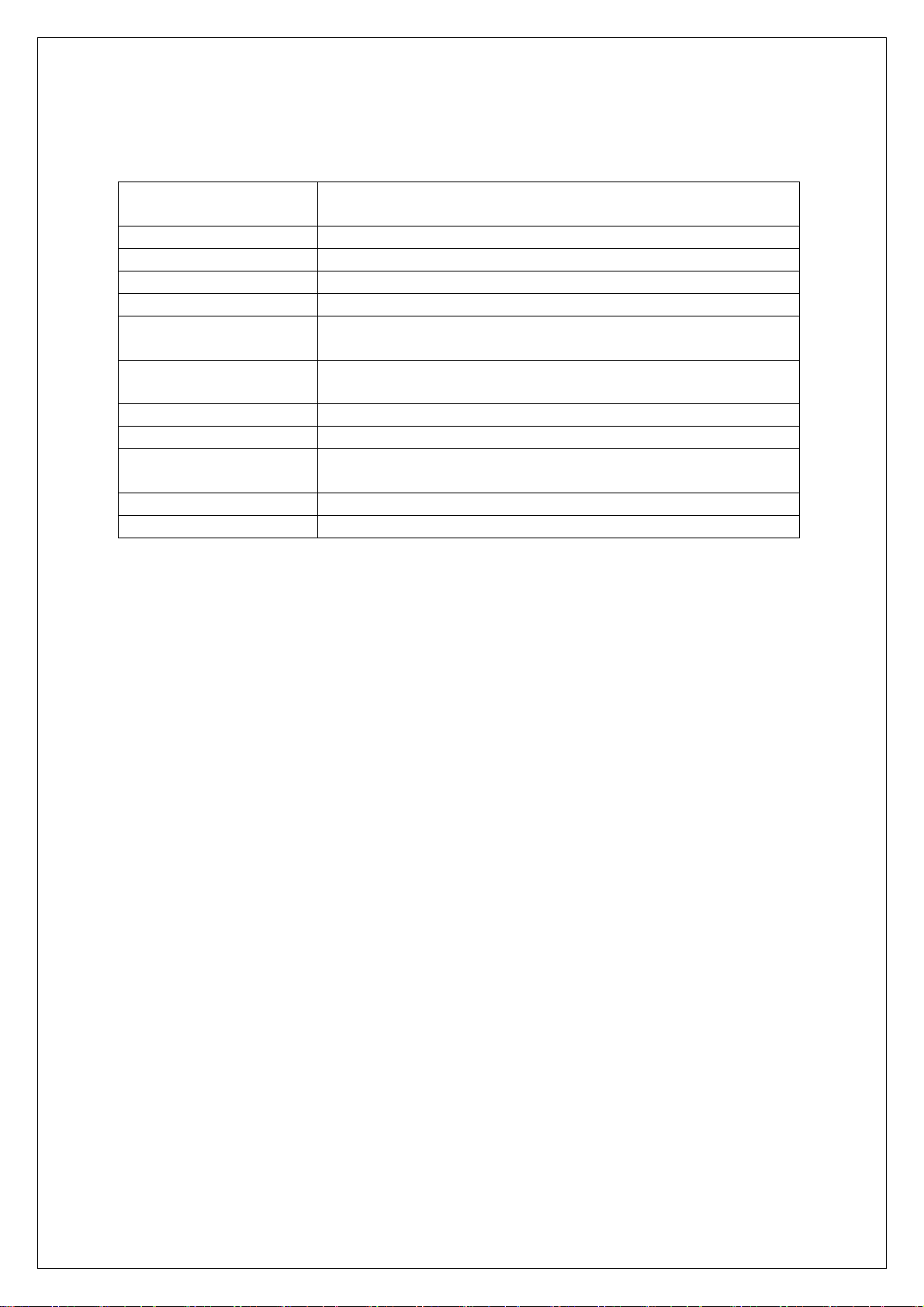
画面の説明
System Administration
Configuration
System IP Configuration IPアドレスに関するネットワーク情報の設定を行います。
SNMP Configuration SNMPに関する設定を行います。
Port Configuration Basic 各ポートの設定を行います。
Port Configuration Extend 各ポートの名称設定等を行います。
Port Configuration Power
Saving
System Security
Configuration
Mail Report Configuration Eメールレポートの送信設定を行います。
Forwarding Database MACアドレステーブルを表示します。
Time Configuration SNTPを利用した時刻同期機能の設定、およびマニュアルでの時刻設定を
ARP Table ARPテーブルを表示します。
Quit to previous menu メインメニューに戻ります。
SNMPで利用するスイッチの名前、場所、連絡先の管理情報の設定を行い
ます。
MNOシリーズ省電力モードの設定を行います。
本装置へのアクセス条件等の設定を行います。
行います。
31
Page 32

44..66..11.. 管管理理情情報報のの設設定
定
((SSyysstteemm AAddmmiinniissttrraattiioonn CCoonnffiigguurraattiioonn)
)
「Basic Switch Configuration Menu」でコマンド「A」を選択すると、図4-6-2のような
「System Administration Configuration Menu」の画面になります。この画面では、機器
名称等の管理情報を設定します。
PN26240N Local Management System
Basic Switch Configuration -> System Admin. Configuration Menu
Description: Switch-M24sG
Object ID: 1.3.6.1.4.1.396.5.4.1.23
Name:
Location:
Contact:
-------------------------------- <COMMAND> -----------------------------------
Set System [N]ame
Set System [L]ocation
Set System [C]ontact Information
[Q]uit to previous menu
Command>
Enter the character in square brackets to select option
図4-6-2 管理情報の設定
32
Page 33

画面の説明
Description システムの説明です。変更できません。
Object ID MIBの対応するIDを表示します。変更できません。
Name システム名を表示します。工場出荷時には何も設定されていません。
Location 設置場所を表示します。工場出荷時には何も設定されていません。
Contact 連絡先を表示します。工場出荷時には何も設定されていません。
ここで使用できるコマンドは下記のとおりです。
システム名の設定・変更を行います。 N
「N」と入力するとプロンプトが「Enter system name>」となりますので、スイッチを区別するため
の名前を半角50文字以内で入力してください。
設置場所情報の設定・変更を行います。 L
「L」と入力するとプロンプトが「Enter system location>」となりますので、スイッチの設置場所を
区別するための名前を半角50文字以内で入力してください。
連絡先情報の設定・変更を行います。 C
「C」と入力するとプロンプトが「Enter system contact>」となりますので、連絡先や問い合わせ先
等の情報を半角50文字以内で入力してください。
Q 上位のメニューに戻ります。
33
Page 34

44..66..22..IIPPアアドドレレススにに関関すするる設設定定((SSyysstteemm IIPP CCoonnffiigguurraattiioonn))
「Basic Switch Configuration Menu」でコマンド「I」を選択すると、図4-6-3のような
「System IP Configuration Menu」の画面になります。この画面では、本装置のIPアドレ
スに関する設定を行います。
PN26240N Local Management System
Basic Switch Configuration -> System IP Configuration Menu
MAC Address: xx:xx:xx:xx:xx:xx
IP Address: 192.168.0.1
Subnet Mask: 255.255.255.0
Default Gateway: 0.0.0.0
DHCP Mode: Disabled
-------------------------------- <COMMAND> -----------------------------------
Set [I]P Address
Set Subnet [M]ask
Set Default [G]ateway
Set IP P[a]rameter
Set [D]HCP Status
Set DHCP [R]enew
[Q]uit to previous menu
Command>
Enter the character in square brackets to select option
図4-6-3 IPアドレスの設定
画面の説明
MAC Address 本装置のMACアドレスが表示されます。これは、個々の装置に固有の値で、変更できま
せん。
IP Address 現在設定されているIPアドレスを表示します。工場出荷時には何も設定されていませんの
で0.0.0.0と表示されます。
Subnet Mask 現在設定されているサブネットマスクを表示します。工場出荷時には何も設定されていま
せんので0.0.0.0と表示されます。
Default
Gateway
DHCP Mode
DHCP Renew IPアドレスをDHCPサーバから再取得します。
現在設定されているデフォルトゲートウェイとなるルータのIPアドレスを表示します。工
場出荷時には何も設定されていませんので0.0.0.0と表示されます。
起動時にDHCPサーバにIPアドレス取得の要求をだす設定になっているかを表示します。
工場出荷時はDisabledに設定されています。
Enabled 起動時にDHCPサーバにIPアドレス取得の要求を行います。
Disabled 起動時にDHCPサーバにIPアドレス取得の要求を行いません。
34
Page 35

ここで使用できるコマンドは下記のとおりです。
IPアドレスの設定・変更を行います。 I
「I」と入力するとプロンプトが「Enter IP address>」となりますので、スイッチのIPアドレスを入力
してください。
サブネットマスクの設定・変更を行います。 M
「M」と入力するとプロンプトが「Enter subnet mask>」となりますので、サブネットマスクを入力
してください。
デフォルトゲートウェイとなるルータのIPアドレスの設定・変更を行います。 G
「G」と入力するとプロンプトが「Enter new gateway IP address>」となりますので、デフォルト
ゲートウェイとなるルータのIPアドレスを入力してください。
IPアドレス、サブネットマスク、デフォルトゲートウェイの設定を一括で行います。 A
「A」と入力するとプロンプトが「Enter IP address>」となりますので、スイッチのIPアドレスを入
力してください。次にプロンプトが「Enter subnet mask>」となりますので、サブネットマスクを
入力してください。次にプロンプトが「Enter new gateway IP address>」となりますので、デフ
ォルトゲートウェイとなるルータのIPアドレスを入力してください。
DHCPサーバからのIPアドレスの自動取得モードの有効・無効を設定します。
D
E 自動取得を有効にします。(ネットワーク上にDHCPサーバが稼働中の場合のみ動作します。)
D 自動取得を無効にします。
DHCPサーバからIPアドレスを再取得します。 R
「R」と入力するとプロンプトが「Renew DHCP (Y/N)」となりますので、再取得する場合は「Y」を、
しない場合は「N」を入力してください。
Q 上位のメニューに戻ります。
ご注意: この項目を設定しなければ、SNMP管理機能とSSH、TelnetおよびWEBによるリ
モート接続は使用できないため、必ず設定してください。IPアドレスはネットワ
ーク上の他の装置のものと重複してはいけません。どのように設定すればよいか
分からない場合はネットワーク管理者にご相談ください。
35
Page 36

44..66..33.. SSNNMMPPのの設設定定((SSNNMMPP CCoonnffiigguurraattiioonn))
「Basic Switch Configuration Menu」でコマンド「N」を選択すると、図4-6-4のような
「SNMP Configuration Menu」の画面になります。この画面では、SNMPエージェント
としての設定を行います。
PN26240N Local Management System
Basic Switch Configuration -> SNMP Configuration Menu
SNMP [M]anagement Configuration
SNMP [T]rap Receiver Configuration
[Q]uit to previous menu
Command>
Enter the character in square brackets to select option
図4-6-4 SNMPの設定
画面の説明
SNMP
Management
Configuration
SNMP Trap
Receiver
Configuration
Quit to previous
menu
SNMPマネージャに関する設定を行います。詳しくは次項(4.6.3.a.)を参照してくだ
さい。
SNMPトラップ送信に関する設定を行います。詳しくは次項(4.6.3.b.)を参照してく
ださい。
上位のメニューに戻ります。
ここで使用できるコマンドは下記のとおりです。
SNMPマネージャの設定を行います。 M
「M」と入力するとSNMP Management Configuration Menuに移動します。
トラップ送信の設定を行います。 T
「T」と入力するとSNMP Trap Receiver Configuration Menuに移動します。
Q SNMP Configuration Menuを終了し、上位のメニューに戻ります。
36
Page 37

4.6.3.a. SNMPマネージャの設定(SNMP Management Configuration)
「SNMP Configuration Menu」でコマンド「M」を選択すると、図4-6-5のような「SNMP
Management Configuration Menu」の画面になります。この画面では、SNMPマネージ
ャの設定を行います。
PN26240N Local Management System
SNMP Configuration -> SNMP Management Configuration Menu
SNMP Manager List:
No. Status Privilege IP Address Community
---- -------- ----------- --------------- --------------------------- 1 Enabled Read-Write 0.0.0.0 private
2 Enabled Read-Only 0.0.0.0 public
3 Disabled Read-Only 0.0.0.0
4 Disabled Read-Only 0.0.0.0
5 Disabled Read-Only 0.0.0.0
6 Disabled Read-Only 0.0.0.0
7 Disabled Read-Only 0.0.0.0
8 Disabled Read-Only 0.0.0.0
9 Disabled Read-Only 0.0.0.0
10 Disabled Read-Only 0.0.0.0
-------------------------------- <COMMAND> -----------------------------------
Set Manager [S]tatus Set Manager [I]P [Q]uit to previous menu
Set Manager P[r]ivilege Set Manager [C]ommunity
Command>
Enter the character in square brackets to select option
画面の説明
SNMP Manager
List:
図4-6-5 SNMPマネージャの設定
現在設定されているSNMPマネージャの設定を表示します。
No. SNMPマネージャのエントリ番号です。
Status
Privilege
IP Address SNMPマネージャのIPアドレスを表示します。
Community 現在設定されているコミュニティ名を表示します。
SNMPマネージャの状態を表示します
Enabled SNMPマネージャが有効であることを表します。
Disabled SNMPマネージャは無効であることを表します。
SNMPマネージャのアクセス権限を表示します。
Read-Write 読み書きともに可能です。
Read-Only 読み取りのみ可能です。
37
Page 38

ここで使用できるコマンドは下記のとおりです。
SNMPマネージャの状態を設定します。 S
「S」と入力すると、プロンプトが「Enter manager entry number>」に変わりますので、設定を行う
SNMPマネージャのエントリ番号を入力してください。その後、プロンプトが「Enable or Disable
SNMP manager (E/D)>」に変わりますので、SNMPマネージャを有効にする場合は「E」、無効にす
る場合は「D」を入力してください。
SNMPマネージャのIPアドレスを設定します。 I
「I」と入力すると、プロンプトが「Enter manager entry number>」に変わりますので、設定を行う
SNMPマネージャのエントリ番号を入力してください。その後、プロンプトが「Enter IP Address
for manager>」に変わりますので、IPアドレスを入力してください。
SNMPマネージャのアクセス権限を設定します。 R
「R」と入力すると、プロンプトが「Enter manager entry number>」に変わりますので、設定を行う
SNMPマネージャのエントリ番号を入力してください。その後、プロンプトが「Enter the
selection>」に変わりますので、読込専用(Read-only)の場合は「1」を、読み書き可能(Read-write)
の場合は「2」を入力してください。
SNMPマネージャのコミュニティ名を設定します。 C
「C」と入力すると、プロンプトが「Enter manager entry number>」に変わりますので、設定を行う
SNMPマネージャのエントリ番号を入力してください。その後、プロンプトが「Enter community
name for manager>」に変わりますので、コミュニティ名を入力してください。
Q 上位のメニューに戻ります。
38
Page 39

4.6.3.b. トラップ送信の設定(SNMP Trap Receiver Configuration)
「SNMP Configuration Menu」でコマンド「T」を選択すると、図4-6-6のような「SNMP
Trap Receiver Configuration Menu」の画面になります。この画面では、SNMPトラップ
送信の設定を行います。
PN26240N Local Management System
SNMP Configuration -> SNMP Trap Receiver Configuration Menu
Trap Receiver List:
No. Status Type IP Address Community
---- -------- ----- --------------- --------------------------- 1 Disabled v1 0.0.0.0
2 Disabled v1 0.0.0.0
3 Disabled v1 0.0.0.0
4 Disabled v1 0.0.0.0
5 Disabled v1 0.0.0.0
6 Disabled v1 0.0.0.0
7 Disabled v1 0.0.0.0
8 Disabled v1 0.0.0.0
9 Disabled v1 0.0.0.0
10 Disabled v1 0.0.0.0
-------------------------------- <COMMAND> -----------------------------------
Set Receiver [S]tatus Set Receiver [I]P In[d]ividual Trap Config
Set Trap [T]ype Set Receiver [C]ommunity [Q]uit to previous menu
Command>
Enter the character in square brackets to select option
画面の説明
Trap Receiver
List:
図4-6-6 SNMPトラップ送信の設定
現在設定されているトラップ送信先のIPアドレスとコミュニティ名を表示します。
No. トラップ送信先のエントリ番号です。
Status
Type
IP Address トラップ送信先のIPアドレスを表示します。
Community トラップ送信する場合の、現在設定されているコミュニティ名を表示
トラップを送信するかどうかを表示します
Enabled トラップを送信します。
Disabled トラップを送信しません。
トラップの種類を表示します。
V1 SNMP v1のトラップを送信します。
V2 SNMP v2のトラップを送信します。
します。
39
Page 40

ここで使用できるコマンドは下記のとおりです。
トラップ送信先の有効/無効を設定します。 S
「S」と入力すると、プロンプトが「Enter manager entry number>」に変わりますので、設定を
行うトラップ送信先のエントリ番号を入力してください。その後、プロンプトが「Enable or
Disable Trap Receiver (E/D)>」に変わりますので、SNMPマネージャを有効にする場合は「E」、
無効にする場合は「D」を入力してください。
トラップ送信先のIPアドレスを設定します。 I
「I」と入力すると、プロンプトが「Enter manager entry number>」に変わりますので、設定を
行うトラップ送信先のエントリ番号を入力してください。その後、プロンプトが「Enter IP
Address for trap receiver>」に変わりますので、IPアドレスを入力してください。
リンク状態変更時のトラップ送出について設定します。 D
「D」と入力すると、画面が「Enable/Disable Individual Trap Menu」に切り変わります。
詳細な設定については次項(4.6.3.c)を参照ください。
トラップの種類を設定します。 T
「T」と入力すると、プロンプトが「Enter manager entry number>」に変わりますので、設定を
行うトラップ送信先のエントリ番号を入力してください。その後、プロンプトが「Enter the
selection>」に変わりますので、トラップをSNMP v1とする場合は「1」を、SNMP v2とする場
合は「2」を入力してください。
トラップ送信先のコミュニティ名を設定します。 C
「C」と入力すると、プロンプトが「Enter manager entry number>」に変わりますので、設定を
行うトラップ送信先のエントリ番号を入力してください。その後、プロンプトが「Enter
community name for trap receiver>」に変わりますので、コミュニティ名を入力してくださ
い。
Q 上位のメニューに戻ります。
40
Page 41

4.6.3.c. トラップ送出の設定(Enable/Disable Individual Trap Menu)
「SNMP Trap Receiver Configuration」でコマンド「d」を選択すると、図4-6-7のような
「EnableDisabled Individual Trap Menu」の画面になります。この画面では、トラップ送
出の設定を行います。
PN26240N Local Management System
SNMP Trap Receiver Configuration -> Enable/Disable Individual Trap Menu
SNMP Authentication Failure : Disabled
Enable Link Up/Down Port: 1-24
Temperature Trap Control: Disabled
Temperature Threshold: 76 degree(s) Celsius
-------------------------------- <COMMAND> -----------------------------------
Enable/Disable [A]uth Fail Trap
Add Link Up/Down Trap [P]orts
[D]elete Link Up/Down Trap Ports
Enable/Disable [T]emperature Trap
[S]et Temperature Threshold
[Q]uit to previous menu
Command>
Enter the character in square brackets to select option
図4-6-7 トラップ送出の設定
41
Page 42

画面の説明
SNMP
Authentication
Failure:
Enabled Link
Up/Down Port:
Temperature
Trap Control:
Temperature
Threshold:
SNMP認証失敗時のトラップ送出の有効・無効の設定を表示します。
Enabled トラップ送出を有効にします。
Disabled トラップ送出を無効にします。(工場出荷時設定)
リンク状態が変更された際、トラップ送出がされる対象のポート番号を表示します。
工場出荷時は全ポートに設定されています。
内部温度が設定温度を上回った場合、下回った場合のトラップ送出の有効・無効の設定
を表示します。
Enabled トラップ送出を有効にします。
Disabled トラップ送出を無効にします。(工場出荷時設定)
トラップ送出される温度の閾値設定を表示します。
工場出荷時は76℃に設定されています。
42
Page 43
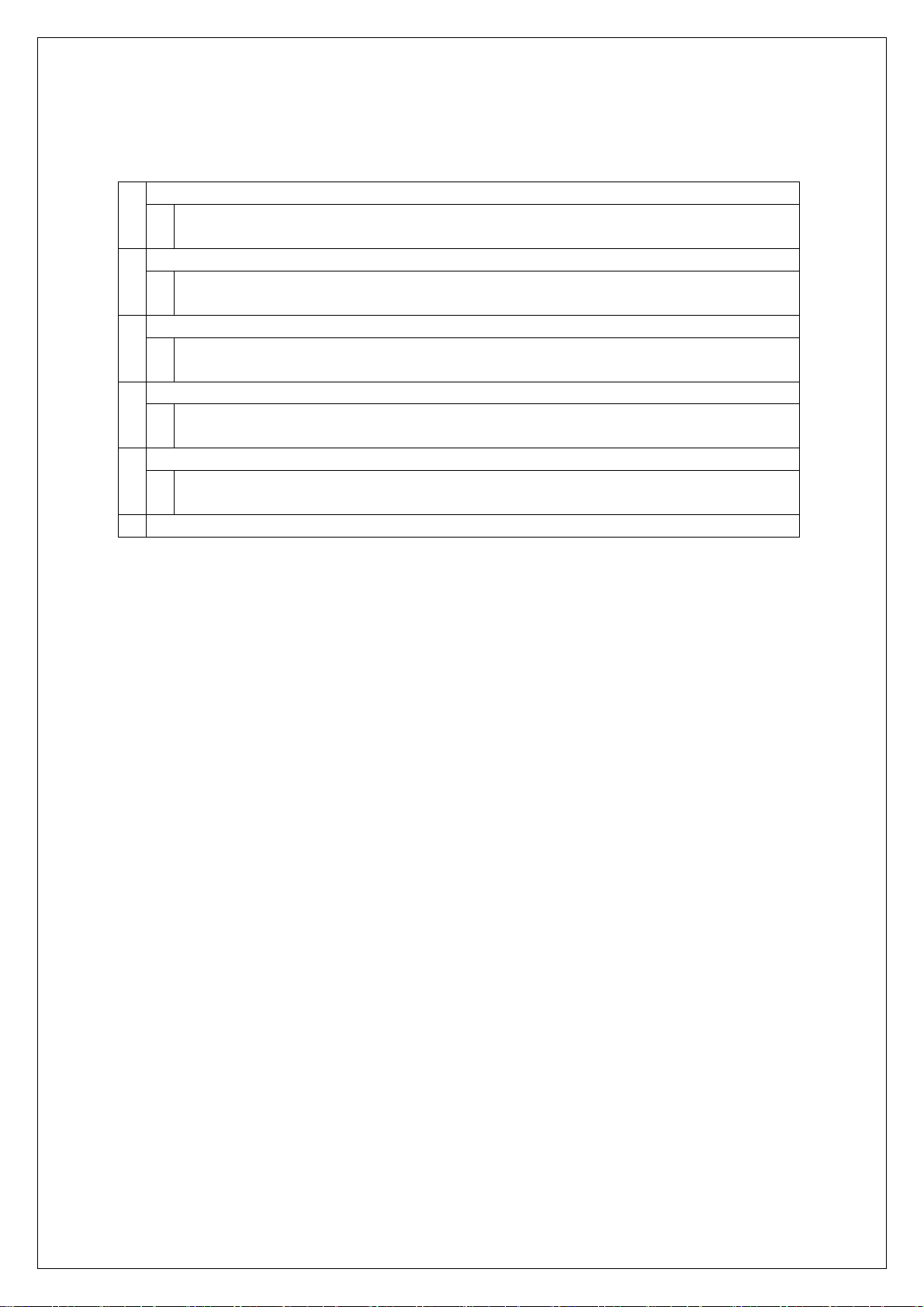
ここで使用できるコマンドは下記のとおりです。
リンク状態変更時のトラップ送出の有効/無効を設定します。 A
「A」と入力すると、プロンプトが「Enable or Disable SNMP Authentication trap(E/D)>」に変わ
りますので、トラップ送出を有効にする場合は「E」、無効にする場合は「D」を入力してください。
リンク状態変更時のトラップ送出の対象ポートを追加します。 P
「P」と入力すると、プロンプトが「Enter port number>」に変わりますので、トラップ送出の対象
としたいポート番号を入力してください。
リンク状態変更時のトラップ送出の対象ポートを削除します。 D
「D」と入力すると、プロンプトが「Enter port number>」に変わりますので、トラップ送出の対象
外としたいポート番号を入力してください。
設定温度を超えた場合のトラップ送出の有効/無効を設定します。 T
「T」と入力すると、プロンプトがEnable or Disable Temperature trap (E/D)>」に変わりますの
で、トラップ送出を有効にする場合は「E」、無効にする場合は「D」を入力してください。
機器内部の温度上昇時にトラップ送出する温度の閾値を設定します。 S
「S」と入力すると、プロンプトがEnter temperature threshold >に変わりますので、トラップを
送出する温度を0-76の範囲で入力してください。
Q 上位のメニューに戻ります。
43
Page 44

44..66..44.. ポポーートトのの設設定定((PPoorrtt CCoonnffiigguurraattiioonn BBaassiicc))
「Basic Switch Configuration Menu」でコマンド「p」を選択すると、図4-6-8のような
「Port Configuration Menu」の画面になります。この画面では、各ポートの状態表示、お
よびポートの設定を行います。
PN26240N Local Management System
Basic Switch Configuration -> Port Configuration Basic Menu
Port Trunk Type Admin Link Mode Flow Ctrl Auto-MDI
---- ----- ----------- -------- ---- ------------ --------- ------- 1 --- 1000T Enabled Down Auto Disabled Disabled
2 --- 1000T Enabled Down Auto Disabled Disabled
3 --- 1000T Enabled Down Auto Disabled Disabled
4 --- 1000T Enabled Down Auto Disabled Disabled
5 --- 1000T Enabled Down Auto Disabled Disabled
6 --- 1000T Enabled Down Auto Disabled Disabled
7 --- 1000T Enabled Down Auto Disabled Disabled
8 --- 1000T Enabled Down Auto Disabled Disabled
9 --- 1000T Enabled Down Auto Disabled Disabled
10 --- 1000T Enabled Down Auto Disabled Disabled
11 --- 1000T Enabled Down Auto Disabled Disabled
12 --- 1000T Enabled Down Auto Disabled Disabled
-------------------------------- <COMMAND> -----------------------------------
[N]ext Page Set [M]ode [Q]uit to previous menu
[P]revious Page Set [F]low Control
Set [A]dmin Status [S]et Auto-MDI
Command>
Enter the character in square brackets to select option
図4-6-8 ポートの設定
44
Page 45

画面の説明
Port ポート番号を表します。
Trunk トランキングの設定状態をグループ番号で表示します。
Type
Admin
Link
Mode
Flow Ctrl
Auto-MDI
ポートの種類を表します。
100TX 10/100BASE-TXを表します。
1000T 10/100/1000BASE-Tを表します。
1000X SFPポートを表します。
現在のポートの状態を表します。工場出荷時はすべて「Enabled」に設定されています。
Enabled ポートが使用可能です。
Disabled ポートが使用不可です。
現在のリンクの状態を表します。
Up リンクが正常に確立した状態を表します。
Down リンクが確立していない状態を表します。
通信速度、全/半二重の設定状態を表します。
工場出荷時はすべて「Auto」に設定されています。
Auto オートネゴシエーションモード
100-FDx(100F) 100Mbps全二重
100-HDx(100H) 100Mbps半二重
10-FDx(10F) 10Mbps全二重
10-HDx(10H) 10Mbps半二重
フローコントロールの設定状態を表します。
工場出荷時は全て「Disabled」に設定されています。
Enabled フローコントロール機能が有効であることを表します。
Disabled フローコントロール機能が無効であることを表します。
Auto MDI/MDI-X機能の設定状態を表します。工場出荷時はポート1-20は「Disabled」、ポ
ート21-24は「Enabled」に設定されています。
Enabled Auto MDI/MDI-X機能が有効であることを表します。
Disabled Auto MDI/MDI-X機能が無効であることを表します。
45
Page 46

ここで使用できるコマンドは下記のとおりです。
次のページを表示します。 N
「N」と入力すると次のポートを表示します。
前のページを表示します。 P
「P」と入力すると前のポートを表示します。
各ポートを有効か無効か(Enabled/Disabled)に設定できます。 A
「A」を入力するとプロンプトが「Select port number to be changed>」となりますので、変更し
たいポート番号を入力してください。全ポートを一度に変更する場合はポート番号を「0」と入力し
てください。すると、プロンプトが「Enable or Disable port # (E/D)>」となりますので、有効
(Enabled)にする場合は「E」を無効(Disabled)にする場合は「D」を入力してください。入力が完
了し、設定が変更されると上部の表示も自動的に変更されます。
各ポートの速度と全/半二重を設定できます。
M
「M」を入力するとプロンプトが「Enter port number >」となりますので、変更したいポート番号
を入力してください。全ポートを一度に変更する場合はポート番号を「0」と入力してください。す
ると、プロンプトが「Enter mode for port # (A/N)>」となりますので、オートネゴシエーション
モードを使用する場合は「A」、使用しない場合は「N」を選択してください。「N」を選択した場合、
プロンプトが「Enter speed for port #(10/100)>」となりますので、設定したい通信速度を入力し
てください。指定するとプロンプトが「Enter duplex for port #(F/H)>」に変わりますので、全二
重の場合は「F」(Full duplex)、半二重の場合は「H」(Half duplex)を指定してください。入力が完了
し、設定が変更されると上部の表示も自動的に変更されます。
A: オートネゴシエーションを有効にします。 Mode:
N: 固定設定にします。
(1000BASE-Tの速度固定は未サポート)
10: 10Mbpsに設定します。 Speed:
100: 100Mbpsに設定します。
Duplex:
フローコントロールの有効/無効を設定できます。 F
「F」を入力するとプロンプトが「Select port number to be changed>」となりますので、変更し
たいポート番号を入力してください。全ポートを一度に変更する場合はポート番号を「0」と入力し
てください。すると、プロンプトが「Enable or Disable flow control for port # (E/D)>」となり
ますので、有効(Enabled)にする場合は「E」を、無効(Disabled)にする場合は「D」を入力して
ください。入力が完了し、設定が変更されると上部の表示も自動的に変更されます。
Auto MDI/MDI-Xの有効/無効を設定できます。 S
「S」を入力するとプロンプトが「Enter port number >」となりますので、変更したいポート番号を
1~24の間で入力してください。全ポートを一度に変更する場合はポート番号を「0」と入力してく
ださい。すると、プロンプトが「Enable or Disable Auto-MDI for port # (E/D)>」となりますの
で、有効(Enabled)にする場合は「E」を、無効(Disabled)にする場合は「D」を入力してくださ
い。
Q 上位のメニューに戻ります。
F: 全二重に設定します。
H: 半二重に設定します。
ご注意: この画面はポートの状態を表示していますが、自動的に更新されません。最新の
状態を表示するには何らかのキー入力を行ってください。
46
Page 47
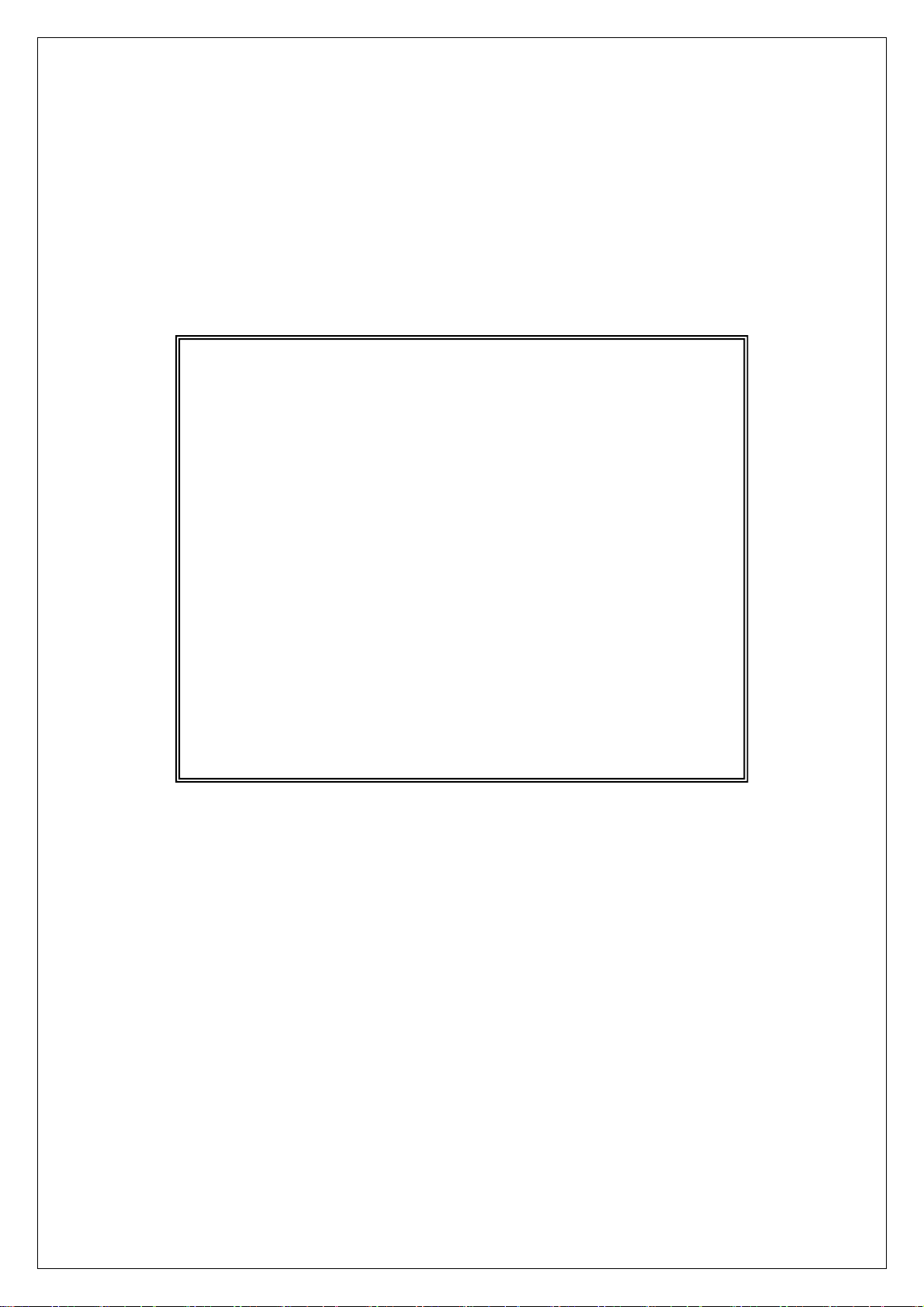
44..66..55.. ポポーートトのの拡拡張張設設定定((PPoorrtt CCoonnffiigguurraattiioonn EExxtteenndd))
「Basic Switch Configuration Menu」でコマンド「e」を選択すると、図4-6-9のような
「Port Configuration Menu」の画面になります。この画面では、各ポートの状態表示、お
よび拡張設定を行います。
PN26240N Local Management System
Basic Switch Configuration -> Port Configuration Extend Menu
Port Trunk Type Link Port Name Jumbo EAP Pkt FW
---- ----- ----------- ---- --------------- -------- ----------- 1 --- 1000T Down Port_1 Disabled Disabled
2 --- 1000T Down Port_2 Disabled Disabled
3 --- 1000T Down Port_3 Disabled Disabled
4 --- 1000T Down Port_4 Disabled Disabled
5 --- 1000T Down Port_5 Disabled Disabled
6 --- 1000T Down Port_6 Disabled Disabled
7 --- 1000T Down Port_7 Disabled Disabled
8 --- 1000T Down Port_8 Disabled Disabled
9 --- 1000T Down Port_9 Disabled Disabled
10 --- 1000T Down Port_10 Disabled Disabled
11 --- 1000T Down Port_11 Disabled Disabled
12 --- 1000T Down Port_12 Disabled Disabled
-------------------------------- <COMMAND> -----------------------------------
[N]ext Page Set [J]umbo Status
[P]revious Page Set [E]AP Packet Forwarding
[Q]uit to previous menu
Command>
Enter the character in square brackets to select option
図4-6-9 ポートの拡張設定
47
Page 48

画面の説明
Port ポート番号を表します。
Trunk トランキングの設定状態をグループ番号で表示します。
Type
Link
Port Name ポートの名称を表します。
Jumbo
EAP Pkt FW
ポートの種類を表します。
100TX 10/100BASE-TXを表します。
1000T 10/100/1000BASE-Tを表します。
1000X SFP拡張ポートを表します。
現在のリンクの状態を表します。
Up リンクが正常に確立した状態を表します。
Down リンクが確立していない状態を表します。
ジャンボフレームの設定状態を表します。工場出荷時はすべて「Disabled」に設定されて
います。
Enabled ジャンボフレームが有効であることを表します。
Disabled ジャンボフレームが無効であることを表します。
EAPフレーム透過機能の設定状態を表します。工場出荷時は全て「Disabled」に設定されて
います。IEEE802.1X認証で使用するEAPフレームを転送する場合は「Enabled」に設定しま
す。EAPフレームを破棄する場合は「Disabled」に設定します。
Enabled EAP Packet Forwarding機能が有効であることを表します。
Disabled EAP Packet Forwarding機能が無効であることを表します。
ここで使用できるコマンドは下記のとおりです。
次のページを表示します。 N
「N」と入力すると次のポートを表示します。
前のページを表示します。 P
「P」と入力すると前のポートを表示します。
各ポートに名称を設定します A
「A」を入力するとプロンプトが「Select port number to be changed>」となりますので、変更し
たいポート番号を入力してください。全ポートを一度に変更する場合はポート番号を「0」と入力し
てください。すると、プロンプトが「Enter port name string>」となりますので、名称を半角15
以内で入力してください。入力が完了し、設定が変更されると上部の表示も自動的に変更されます。
Jumboフレーム転送機能の有効/無効を設定します。 J
「J」を入力するとプロンプトが「Select port number to be changed>」となりますので、変更し
たいポート番号を入力してください。全ポートを一度に変更する場合はポート番号を「0」と入力し
てください。すると、プロンプトが「Enable or Disable jumbo status for port # (E/D)>」となり
ますので、有効(Enabled)にする場合は「E」を、無効(Disabled)にする場合は「D」を入力して
ください。設定完了後に上部の表示が更新されます。
EAPフレーム透過機能の有効/無効を設定します。 E
「E」を入力するとプロンプトが「Enter port number >」となりますので、変更したいポート番号を
入力してください。全ポートを一度に変更する場合はポート番号を「0」と入力してください。する
と、プロンプトが「Enable or Disable EAP forward status for port # (E/D)>」となりますので、
有効(Enabled)にする場合は「E」を、無効(Disabled)にする場合は「D」を入力してください。
Q 上位のメニューに戻ります。
48
Page 49

ご注意: この画面はポートの状態を表示していますが、自動的に更新されません。最新の
状態を表示するには何らかのキー入力を行ってください。
49
Page 50

定
44..66..66..省省電電力力モモーードドのの設設定
((PPoorrtt CCoonnffiigguurraattiioonn PPoowweerr SSaavviinngg))
本装置では、ポートの接続状態を自動的に検知し、未接続の場合に電力消費を必要量に
抑制する弊社独自機能「MNOシリーズ省電力モード」、およびIEEE802.3azの省電力型イ
ーサネット(Energy Efficient Ethernet:以下、EEE)をそれぞれ利用することにより、消費
電力の削減を図ることができます。
また、MNOシリーズ省電力モードでは、他機器との接続性を優先する「Halfモード」、
より電力消費を抑制する「Fullモード」の2種類をサポートしています。
「Basic Switch Configuration Menu」でコマンド「O」を選択すると、図4-6-10のような
「Port Configuration Power Saving」の画面になります。この画面では、各ポートの状態
表示および各種省電力モードの設定を行います。
PN26240N Local Management System
Basic Switch Configuration -> Port Configuration Power Saving Menu
Port Link Trunk Type Mode Power-Saving EEE(802.3az)
---- ------ ----- ------ ----------- ------------ ------------ 1 Down --- 1000T Auto Half Enabled
2 Down --- 1000T Auto Half Enabled
3 Down --- 1000T Auto Half Enabled
4 Down --- 1000T Auto Half Enabled
5 Down --- 1000T Auto Half Enabled
6 Down --- 1000T Auto Half Enabled
7 Down --- 1000T Auto Half Enabled
8 Down --- 1000T Auto Half Enabled
9 Down --- 1000T Auto Half Enabled
10 Down --- 1000T Auto Half Enabled
11 Down --- 1000T Auto Half Enabled
12 Down --- 1000T Auto Half Enabled
-------------------------------- <COMMAND> ---------------------------------- [N]ext Page Set Power [S]aving Mode Set [E]EE Status
[P]revious Page [Q]uit to previous menu
Command>
Enter the character in square brackets to select option
図4-6-10 省電力モードの設定
50
Page 51

画面の説明
Port ポート番号を表します。
Link
Trunk トランキングの設定状態をグループ番号で表示します。
Type
Mode
Power-Saving
EEE(802.3az)
現在のリンクの状態を表します。
Up リンクが正常に確立した状態を表します。
Down リンクが確立していない状態を表します。
ポートの種類を表します。
100TX 10/100BASE-TXを表します。
1000T 10/100/1000BASE-Tを表します。
1000X SFP拡張ポートを表します。
通信速度、全/半二重の設定状態を表します。
工場出荷時はすべて「Auto」に設定されています。
Auto オートネゴシエーションモード
100-FDx(100F) 100Mbps全二重
100-HDx(100H) 100Mbps半二重
10-FDx(10F) 10Mbps全二重
10-HDx(10H) 10Mbps半二重
MNOシリーズ省電力モードの状態を表します。
工場出荷時はすべて「Half」に設定されています。
Full MNOシリーズ省電力モードの状態が有効(Full)であることを表し
ます。
Half MNOシリーズ省電力モードの状態が有効(Half)であることを表し
ます。
Disabled MNOシリーズ省電力モードの状態が無効であることを表します。
EEEの状態を表します。
工場出荷時はすべて「Enabled」に設定されています。
Enabled EEEの状態が有効であることを表します。
Disabled EEEの状態が無効であることを表します。
51
Page 52

ここで使用できるコマンドは下記のとおりです。
次のページを表示します。 N
「N」と入力すると次のポートを表示します。
前のページを表示します。 P
「P」と入力すると前のポートを表示します。
各ポートのMNOシリーズ省電力モードを設定します。 S
「S」を入力するとプロンプトが「Select port number to be changed>」となりますので、変更し
たいポート番号を入力してください。全ポートを一度に変更する場合はポート番号を「0」と入力し
てください。すると、プロンプトが「Enter Power Saving mode for port (F/H/D)>」となります
ので、有効(Full)にする場合は「F」を、無効(Disabled)にする場合は「D」を、他装置との
接続性を優先したMNOシリーズ省電力モードにする場合は「H」を入力してください。
各ポートのEEEを設定します。 E
「E」を入力するとプロンプトが「Select port number to be changed>」となりますので、変更し
たいポート番号を入力してください。全ポートを一度に変更する場合はポート番号を「0」と入力し
てください。すると、プロンプトが「Enable, Disable for Energy Efficient Ethernet(EEE
802.3az) (E/D)>」となりますので、有効(Enabled)にする場合は「E」を、無効(Disabled)
にする場合は「D」を入力してください。
Q 上位のメニューに戻ります。
52
Page 53

44..66..77..アアククセセスス条条件件のの設設定
定
((SSyysstteemm SSeeccuurriittyy CCoonnffiigguurraattiioonn)
)
「Basic Switch Configuration Menu」でコマンド「S」を選択すると、図4-6-11のような
「System Security Configuration」の画面になります。この画面では、設定・管理時に本
装置にアクセスする際の諸設定を行います。
PN26240N Local Management System
Basic Switch Configuration -> System Security Configuration
Console UI Idle Timeout: 5 Min.
Telnet UI Idle Timeout: 5 Min.
Telnet Server: Enabled
SNMP Agent: Disabled
Web Server Status: Disabled
IP Setup Interface: Enabled
Local User Name: manager
Syslog Transmission: Disabled
Login Method 1: Local Login Method 2: None
-------------------------------- <COMMAND> ---------------------------------- Set [C]onsole UI Time Out Change Local User [N]ame
Set [T]elnet UI Time Out Change Local [P]assword
Enable/Disable Te[l]net Server [R]ADIUS Configuration
Enable/Disable [S]NMP Agent Syslo[g] Transmission Configuration Page
Enable/Disable S[y]slog Transmission [I]P Setup Interface
Telnet [A]ccess Limitation L[o]gin Method
SS[H] Server Configuration [Q]uit to previous menu
[W]eb Server Status
Command>
Enter the character in square brackets to select option
図4-6-11 アクセス条件の設定
53
Page 54

画面の説明
Console UI Idle
Time Out:
Telnet UI Idle
Time Out:
Telnet Server:
SNMP Agent:
Web Server
Status:
IP Setup
Interface:
Local User
Name:
Syslog
Transmission:
Login Method:
コンソールで接続しているときに、何も入力がなかった場合のセッションが切れるまで
に設定されている時間を分単位で表示します。工場出荷時は5分に設定されています。
Telnetでリモート接続しているときに、何も入力がなかった場合のセッションが切れる
までに設定されている時間を分単位で表示します。
工場出荷時は5分に設定されています。
Telnetでのアクセスを可能にするかどうかを表示します。
工場出荷時は「Enabled」に設定されています。
Enabled: アクセス可
Disabled: アクセス不可
SNMPでのアクセスを可能にするかどうかを表示します。
工場出荷時は「Disabled」に設定されています。
Enabled: アクセス可
Disabled: アクセス不可
Webブラウザでのアクセスを可能にするかどうかを表示します。
工場出荷時は「Disabled」に設定されています。
Enabled: アクセス可
Disabled: アクセス不可
Panasonic製ネットワークカメラに同梱されているIPアドレス設定ソフトウェアでの
アクセスを可能にするかどうかを表示します。工場出荷時は「Enabled」に設定されて
います。※注意事項などにつきましては、付録Cをご確認ください。
Enabled: アクセス可
Disabled: アクセス不可
現在設定されているログインする際のユーザー名を表示します。
工場出荷時は「manager」に設定されています。
Syslogサーバへシステムログを送信することが可能かどうかを表示します。
工場出荷時は「Disabled」に設定されています。
Enabled: Syslogサーバへシステムログを送信する。
Disabled: Syslogサーバへシステムログを送信しない。
ログインする際に使用するユーザ名、パスワードの確認場所を表示します。
工場出荷時は1が「local」、2が「None」に設定されています。
Local 本装置に設定したユーザ名、パスワードでログインを行います。
RADIUS RADIUSサーバによる認証を利用しログインを行います。
None 使用しません。(Login Method2のみ設定可)
54
Page 55

ここで使用できるコマンドは下記のとおりです。
コンソールで接続しているときの何も入力がなかった場合に自動的に接続が切断されるまでの時間を
C
設定します。
「C」と入力するとプロンプトが「Enter console idle timeout>」と変わります。ここで0~60(分)
までの値を設定してください。0と設定した場合は自動切断しなくなります。
Telnetで接続しているときの何も入力がなかった場合に自動的に接続が切断されるまでの時間を設定
T
します。
「T」と入力するとプロンプトが「Enter telnet idle timeout>」と変わります。ここで1~60(分)まで
の値を設定してください。
ログインする際のユーザー名を変更します。 N
「N」と入力するとプロンプトが「Enter current password>」と変わりますので、現在のパスワード
を入力してください。パスワードが正しい場合、プロンプトが「Enter new name>」と変わります
ので、新しいユーザー名を半角12文字で入力してください。
ログインする際のパスワードを変更します。 P
「P」と入力するとプロンプトが「Enter old password>」と変わりますので、現在のパスワードを入
力してください。パスワードが正しい場合、プロンプトが「Enter new password>」と変わります
ので、新しいパスワードを半角12文字で入力してください。入力すると確認のためプロンプトが
「Retype new password>」となりますので新しいパスワードを再入力してください。
Telnetでのアクセスを可能にするかどうかを設定します。 L
「L」と入力するとプロンプトが「Enable or Disable telnet server(E/D)>」と変わります。
アクセス可能にするには「E」を、アクセスできなくするには「D」を入力してください。
SNMPでのアクセスを可能にするかどうかを設定します。 S
「S」と入力するとプロンプトが「Enable or Disable SNMP Agent(E/D)>」と変わります。
アクセス可能にするには「E」を、アクセスできなくするには「D」を入力してください。
Webブラウザでのアクセスを可能にするかどうかを設定します。 W
「W」と入力するとプロンプトが「Enable or Disable web server (E/D)>」と変わります。
アクセス可能にするには「E」を、アクセスできなくするには「D」を入力してください。
Syslogサーバへシステムログを送信するかどうかを設定します。 Y
「Y」と入力するとプロンプトが「Enable or Disable Syslog Transmission (E/D)>」と変わります。
Syslogサーバへシステムログを送信する設定にするならば「E」を、送信しないならば「D」を入力し
てください。
IEEE802.1X認証で使用するRADIUSサーバのアクセス設定を行います。 R
「R」と入力するとRADIUS Configuration Pageに移動します。ここでの設定については次項
(4.6.7.b)を参照してください。
Syslogサーバへシステムログを送信する条件の設定を行います。 G
「G」と入力するとSyslog Transmission Configuration Pageに移動します。ここでの設定につい
ては次項(4.6.6.c)を参照してください。
Telnetでアクセス可能な端末を設定します。 A
「A」と入力するとTelnet Access Limitation Menuに移動します。ここでの設定については次項
(4.6.7.a)を参照してください。
Panasonic製ネットワークカメラに同梱されているIPアドレス設定ソフトウェアでのアクセスを可能
I
にするかどうかを設定します。
「I」と入力するとプロンプトが「Enable or Disable IP setup interface (E/D)>」と変わります。
アクセスを可能にするには「E」を、アクセスできなくするには「D」を入力してください。
55
Page 56

ログイン時のユーザ名、パスワードの確認場所の設定を行います。 O
「O」と入力するとプロンプトが「Enter manager entry number>」と変わります。1番最初の
確認場所を変更する場合は「1」を、2番目の確認場所を変更する場合は「2」を入力してください。
入力するとプロンプトが「Select the login method (L/R) >」と変わりますので、機器に設定
したユーザ名、パスワードを使用する場合は「L」、RADIUSによる認証を行う場合は「R」を入
力してください。
SSHサーバの設定を行います。 H
「H」と入力するとSSH Server Configurationに移動します。ここでの設定については次項
(4.6.7.d)を参照してください。
Q 上位のメニューに戻ります。
56
Page 57

4.6.7.a. Telnetアクセス制限の設定(Telnet Access Limitation Configuration)
「System Security Configuration」でコマンド「A」を選択すると、図4-6-12のような
「Telnet Access Limitation」の画面になります。この画面ではTelnet経由で本装置へアク
セスする機器の制限を行います。
PN26240N Local Management System
System Security Configuration -> Telnet Access Limitation Menu
Telnet Access Limitation : Disabled
No. IP Address Subnet Mask
--- --------------- ---------------
1 <empty> <empty>
2 <empty> <empty>
3 <empty> <empty>
4 <empty> <empty>
5 <empty> <empty>
-------------------------------- <COMMAND> -----------------------------------
[E]nable/Disable Telnet Access Limitation
[A]dd IP Address and Subnet Mask
[D]elete IP Address and Subnet Mask
[M]odify IP Address and Subnet Mask
[Q]uit to previous menu
Command>
Enter the character in square brackets to select option
図4-6-12 Telnetアクセス制限の設定
57
Page 58

ここで使用できるコマンドは下記の通りです。
Telnetからのアクセス制限の有効・無効を設定します。
E
E アクセス制限を有効にします。
D アクセス制限を無効にします。
許可するIPアドレスを設定します。5つの範囲を設定できます。 A
「A」と入力するとプロンプトが「Enter IP address entry number>」と変わりますので1~5の間
でエントリ番号を入力してください。プロンプトが「Enter IP address>」と変わりますので、ア
クセス許可するIPアドレスを入力して下さい。IPアドレスが正しい場合、プロンプトが「Enter
subnetwork mask>」と変わりますので、アクセス許可するIPアドレスの範囲をマスクで入力し
てください。
(設定例)
No. IP Address Subnet Mask アクセス許可されたIPアドレス
--- --------------- --------------- ----------------------------
1 192.168.1.10 255.255.255.255 192.168.1.10
(1台のみアクセスが可能)
2 192.168.1.20 255.255.255.254 192.168.1.20、192.168.1.21
(2台のアクセスが可能)
3 192.168.2.1 255.255.255.128 192.168.2.1~192.168.2.127
(127台のアクセスが可能)
4 192.168.3.1 255.255.255.0 192.168.3.1~192.168.3.254
(254台のアクセスが可能)
設定したIPアドレスの範囲を削除します。 D
「D」と入力するとプロンプトが「Enter IP address entry number>」と変わりますので削除した
いエントリ番号を入力してください。
設定したIPアドレスの範囲を変更します。 M
「M」と入力するとプロンプトが「Enter IP address entry number>」と変わりますので1~5の間
でエントリ番号を入力してください。プロンプトが「Enter IP address>」と変わりますので、設
定したIPアドレスを入力して下さい。プロンプトが「Enter subnetwork mask>」と変わります
ので、アクセス許可するIPアドレスの範囲をマスクで入力してください。
Q 上位のメニューに戻ります。
58
Page 59

4.6.7.b. RADIUSの設定(RADIUS Configuration)
「System Security Configuration」でコマンド「R」を選択すると、図4-6-13のような
「RADIUS Configuration Page」の画面になります。この画面では、802.1xポートベース
認証で使用するRADIUSサーバへのアクセス設定を行います。
PN26240N Local Management System
System Security Configuration -> RADIUS Configuration Menu
NAS ID: Nas1
Index Server IP Address Shared Secret Response Time Max Retransmission
----- ----------------- -------------------- ------------- ----------------- 1 0.0.0.0 10 seconds 3
2 0.0.0.0 10 seconds 3
3 0.0.0.0 10 seconds 3
4 0.0.0.0 10 seconds 3
5 0.0.0.0 10 seconds 3
-------------------------------- <COMMAND> -----------------------------------
Set [N]AS ID
Set Server [I]P
Set Shared Se[c]ret
Set [R]esponse Time
Set [M]ax Retransmission
[Q]uit to previous menu
Command>
Enter the character in square brackets to select option
図4-6-13 RADIUSの設定
画面の説明
NAS ID 認証ID(NAS Identifier)を表示します。
Server IP
Address
Shared Secret 認証の際に用いる共通鍵(Shared Secret)を表示します。サーバ側とクライアント側で
Response Time RADIUSサーバへの認証要求に対する最大待機時間を表示します。
Maximum
Retransmission
RADIUSサーバのIPアドレスを表示します。工場出荷時は設定されていませんので、
0.0.0.0と表示されます。
同じ設定にする必要があり、通常システム管理者が設定します。
工場出荷時は設定されていません。
工場出荷時は10秒に設定されています。
RADIUSサーバへの認証要求が再送される回数を表示します。
工場出荷時は3回に設定されています。
59
Page 60

ここで使用できるコマンドは下記のとおりです。
NAS IDを設定します。 N
「I」を入力するとプロンプトが「Enter NAS ID>」に変わりますので、半角16文字以内で入力してくだ
さい。
RADIUSサーバのIPアドレスを設定します。 I
「A」と入力すると表示が「Enter IP Address for radius server>」となりますので、IPアドレスを入力
してください。
RADIUSサーバの共通鍵を設定します。 C
「C」と入力するとプロンプトが「Enter secret string for server>」に変わりますので、半角20文字以
内で入力してください。
認証要求に対してRADIUSサーバが応答するまでの待機時間を設定します。 R
「R」と入力するとプロンプトが「Enter response time>」に変わりますので、1~120(秒)までの値を
入力してください。
認証要求が再送される最高回数を設定します。 M
「M」と入力するとプロンプトが「Enter maximum retransmission>」に変わりますので、1~254ま
での整数を入力してください。
Q 上位のメニューに戻ります。
60
Page 61

4.6.7.c. Syslog Transmissionの設定(Syslog Transmission Configuration)
「System Security Configuration」でコマンド「G」を選択すると、図4-6-14のような
「Syslog Transmission Configuration Page」の画面になります。この画面では、システ
ムログの送信先とするSyslogサーバの設定を行います。
PN26240N Local Management System
System Security Configuration -> Syslog Transmission Configuration Menu
Syslog Server List:
No. Status IP Address Facility Include SysName/IP
---- ----------- --------------- ---------- ----------------- 1 Disabled 0.0.0.0 Facility0
2 Disabled 0.0.0.0 Facility0
-------------------------------- <COMMAND> ---------------------------------- Set Server [S]tatus Set Server [I]P [Q]uit to previous menu
Set Server [F]acility Set S[y]sName/IP Include [C]lear Server Information
Command>
Enter the character in square brackets to select option
図4-6-14 Syslog Transmissionの設定
画面の説明
Status Syslog Transmissionの状態を表示します。
IP Address SyslogサーバのIPアドレスを表示します。
Facillity Facillityの値を表示します。
Include
SysName/IP
追加する情報を表示します。
SysName 送信するシステムログに本装置のSysNameを追加します。
IP address 送信するシステムログに本装置のIP Addressを追加します。
61
Page 62

ここで使用できるコマンドは下記のとおりです。
Syslog Transmissionの状態を設定します。 S
「S」と入力すると表示が「Enter manager entry number>」となりますので、設定したいNo.を入力
してください。するとプロンプトが「Enable or Disable Server (E/D)>」と変わりますので、有効に
する場合は「E」を、無効にする場合は「D」を入力してください。
Facillityを設定します。 F
「F」と入力すると表示が「Enter manager entry number>」となりますので、設定したいNo.を入力
してください。するとプロンプトが「Enter Server Facility>」と変わりますので、0~7(Local0~
Local7)までの値を入力してください。
SyslogサーバのIPアドレスを設定します。 I
「I」と入力すると表示が「Enter manager entry number>」となりますので、設定したいNo.を入力
してください。するとプロンプトが「Enter IP address for manager>」と変わりますので、Syslog
サーバのIPアドレスを入力してください。
送信するシステムログに追加する情報を設定します。 Y
「Y」と入力すると表示が「Enter manager entry number>」となりますので、設定したいNo.を入力
してください。するとプロンプトが「Enter Include Information>」と変わりますので、本装置の
SysNameを追加する場合は「S」を、IPアドレスを追加する場合は「I」を、追加しない場合は「N」を入
力してください。
Syslog Transmissionの設定情報を削除します。 C
「C」と入力すると表示が「Enter manager entry number>」となりますので、削除したいNo.を入力
してください。するとプロンプトが「Clear Syslog Server information>」と変わりますので、削除
する場合は「Y」を、削除しない場合は「N」を加しない場合は「N」を入力してください。
Q 上位のメニューに戻ります。
62
Page 63

4.6.7.d. SSHサーバの設定(SSH Server Configuration)
「System Security Configuration」でコマンド「H」を選択すると、図4-6-15のような
「SSH Server Configuration」の画面になります。この画面では、SSHサーバの設定を行い
ます。
PN26240N Local Management System
Basic Switch Configuration -> SSH Server Configuration
SSH UI Idle Timeout: 5 Min.
SSH Auth. Idle Timeout: 120 Sec.
SSH Auth. Retries Time: 5
SSH Server: Disabled
SSH Server key: Key exists.
-------------------------------- <COMMAND> ---------------------------------- [G]enerate SSH Server key Enable/Disable SS[H] Server
Set SSH UI Time [O]ut Set SSH [A]uthentication Time Out
Set SSH Authentication [R]etries Time [Q]uit to previous menu
Command>
Enter the character in square brackets to select option
画面の説明
SSH UI Idle
Timeout:
SSH Auth. Idle
Timeout:
SSH Auth.
Retries Time:
SSH Server:
SSH Server key:
図4-6-15 SSHサーバの設定
SSHでリモート接続しているときに、何も入力がなかった場合のセッションが切れるま
でに設定されている時間を分単位で表示します。
工場出荷時は5分に設定されています。
SSH認証に対するタイムアウト時間を表示します。
工場出荷時は120秒に設定されています。
SSH認証の再試行回数を表示します。
工場出荷時は5回に設定されています。
SSHでのアクセスを可能にするかどうかを表示します。
工場出荷時は「Disabled」に設定されています。
Enabled(SSH) アクセス可
Disabled アクセス不可
SSHサーバ鍵の状態を表示します。
Key exists. サーバ鍵が存在します。
Key does not exist. サーバ鍵が存在しません。
63
Page 64

ここで使用できるコマンドは下記のとおりです。
SSHサーバ鍵を生成します。 G
「G」と入力するとSSHサーバ鍵が生成されます。
SSHでのアクセスを可能にするかどうかを設定します。 H
「H」と入力するとプロンプトが「Enable or Disable SSH server (E/D)>」と変わります。
アクセス可能にするには「E」を、アクセスできなくするには「D」を入力してください。
SSHで接続しているときの何も入力がなかった場合に自動的に接続が切断されるまでの時間を設定し
O
ます。
「O」と入力するとプロンプトが「Enter SSH UI idle timeout>」と変わります。ここで1~60(分)
までの値を設定してください。
SSH認証に対するタイムアウト時間を設定します。 A
「A」と入力するとプロンプトが「Enter SSH authentication idle timeout>」と変わります。こ
こで1~120(秒)までの値を設定してください。
SSH認証の再試行回数を設定します。 R
「R」と入力するとプロンプトが「Enter SSH authentication retries time>」と変わります。ここ
で0~5(回)までの値を設定してください。
Q 上位のメニューに戻ります。
64
Page 65

44..66..88.. EE--mmaaiill通通知知機機能能のの設設定
定
((MMaaiill RReeppoorrtt CCoonnffiigguurraattiioonn)
)
「Basic Switch Configuration Menu」でコマンド「M」を選択すると、図4-6-16のような
「Mail Report Configuration Menu」の画面になります。この画面では、E-mailを用いた
障害や動作情報の通知を設定することができます。
PN26240N Local Management System
Basic Switch Configuration -> Mail Report Configuration Menu
SMTP Server: 0.0.0.0
Dest Account 1: <empty>
Dest Account 2: <empty>
Dest Account 3: <empty>
Sender Account: <empty>
Report Destination:
Trap Destination:
-------------------------------- <COMMAND> -----------------------------------
Set SMTP [S]erver Add [R]eport Destination
Set [D]est Account Delete R[e]port Destination
Report Data [C]onfiguration Add [T]rap Destination
Set Domain [N]ame Delete Tra[p] Destination
[Q]uit to previous menu
Command>
Enter the character in square brackets to select option
図4-6-16 メールレポート機能の設定
画面の説明
SMTP Server1: SMTPサーバのアドレスを表します。
Dest Account1:
Dest Account2:
Dest Account3:
Sender Account: 送信元のメールアドレスを表します。
Report Destination: レポートの送信対象である送信先アカウントの番号を表します。
Trap Destination: トラップの送信対象である送信先アカウントの番号を表します。
送信先のメールアドレスを表します。
65
Page 66

ここで使用できるコマンドは下記のとおりです。
SMTPサーバのアドレスを設定します。 S
「S」を入力するとプロンプトが「Enter new SMTP server>」に変わりますので、設定するアドレスを
入力してください。
送信先のメールアドレスを設定します。 D
「D」を入力するとプロンプトが「Enter destination account entry number>」に変わりますので、
設定したいアドレスの番号を1-3の範囲で入力してください。その後、プロンプトが「Add or Delete
or Set destination account E-mail address (A/D/M)>」に変わりますので、追加および変更をす
る場合はそれぞれ「A」か「M」を入力後に設定アドレスを、削除する場合は「D」を入力してくだ
さい。
C 「Report Data Configuration」を表示します。詳しくは次項(4.6.8.a.)を参照してください。
送信元メールアドレスのドメイン名を設定します。 N
「N」を入力するとプロンプトが「Enter domain name>」に変わりますので、設定するドメインを入
力してください。
レポートの送信先を設定します。 R
「R」を入力するとプロンプトが「Enter report destination entry number>」に変わりますので、レ
ポートの送信先に設定するアカウントの番号を1-3の範囲で入力してください。
レポートの送信先を解除します。 E
「E」を入力するとプロンプトが「Enter report destination entry number>」に変わりますので、解
除設定するアカウントの番号を1-3の範囲で入力してください。
トラップの送信先を設定します。 T
「T」を入力するとプロンプトが「Enter trap destination entry number>」に変わりますので、トラ
ップの送信先に設定するアカウントの番号を1-3の範囲で入力してください。
トラップの送信先を解除します。 P
「P」を入力するとプロンプトが「Enter trap destination entry number>」に変わりますので、解除
設定するアカウントの番号を1-3の範囲で入力してください。
Q 上位のメニューに戻ります。
66
Page 67

4.6.8.a. レポートデータの設定(Report Data Configuration)
「Mail Report Configuration」でコマンド「C」を選択すると、図4-6-17のような「Report
Data Configuration」の画面になります。この画面では、レポートに記載する内容の設定
を行います。
PN26240N Local Management System
Mail Report Configuration Menu -> Report Data Configuration Menu
Report Interval: Daily Utilization: Detached
Sample Interval: 10 Minutes Total Frames: Attached
Port Info: Enabled Broadcasts: Attached
Traffic Info: Enabled Mulitcasts: Attached
System Log: Enabled Collisions: Attached
Attach File: Enabled Errors: Attached
Attached File Type: csv
Attached Ports:
-------------------------------- <COMMAND> -----------------------------------
Set [R]eport Interval [A]dd Attached Ports
Set [S]ample Interval [D]elete Attached Ports
Enable/Disable [P]ort Info Attach/Detach [U]tilization
Enable/Disable [T]raffic Attach/Detach T[o]tal Frames
Enable/Disable System [L]og Attach/Detach [B]roadcasts
Enable/Disable Attach [F]ile Attach/Detach [M]ulticasts
Set Attached File T[y]pe Attach/Detach [C]ollisions
[Q]uit to previous menu Attach/Detach [E]rrors
Command>
Enter the character in square brackets to select option
図4-6-17 レポートデータの設定
画面の説明
Report Interval: レポートの間隔を表します。
Sample Interval: サンプルの取得を行う間隔を表します。
Port Info: ポートの状態が通知対象になっているかを表します。
Traffic Info: トラフィック情報が通知対象になっているかを表します。
System Log: システムログが通知対象になっているかを表します。
Attach File: レポートメールに通知内容を添付するかを表します。
Attached File Type: 添付ファイルの形式を表します。
Attached Ports: レポートの対象とするポート番号を表します。
Utilization: 利用率が通知対象になっているかを表します。
Total Frames: 合計フレーム数が通知対象になっているかを表します。
Broadcasts: ブロードキャストの回数が通知対象になっているかを表します。
Multicasts: マルチキャストの回数が通知対象になっているかを表します。
Collisions:: コリジョンの回数が通知対象になっているかを表します。
Errors: エラーの回数が通知対象になっているかを表します。
67
Page 68
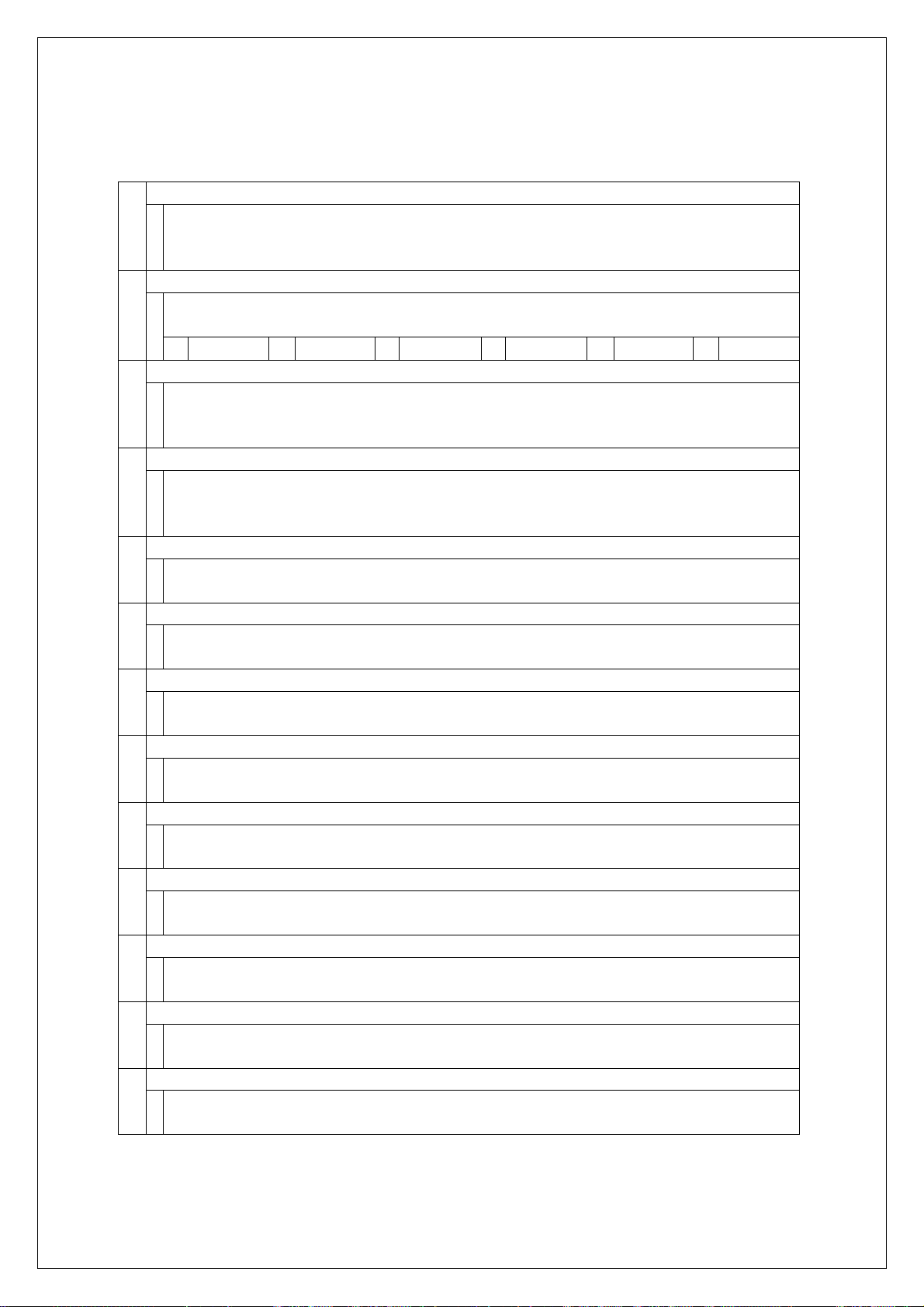
ここで使用できるコマンドは下記のとおりです。
レポート間隔を設定します。 R
「R」を入力するとプロンプトが「Set report interval to daily/weekly/monthly (D/W/M)>」に変
わりますので、毎日通知させる場合は「D」を、毎週の場合は「W」を、毎月の場合は「M」を入力
してください。
サンプルの取得間隔を設定します。
S
「S」を入力するとプロンプトが「Set sample interval (1/2/3/4/5/6)>」に変わりますので、設定し
たい間隔を以下の番号(1-6)から選択してください。
1 10分 2 30分 3 1時間 4 3時間 5 6時間 6 1日
ポート情報の通知を設定します。 P
「P」を入力するとプロンプトが「Enable or Disable port information attached in report
(E/D)>」に変わりますので、有効にする場合は「E」を、無効にする場合は「D」を入力してくださ
い。
トラフィック情報の通知を設定します。 T
「T」を入力するとプロンプトが「Enable or Disable traffic information attached in report
(E/D)>」に変わりますので、有効にする場合は「E」を、無効にする場合は「D」を入力してくださ
い。
システムログ上納の通知を設定します。 L
「L」を入力するとプロンプトが「Enable or Disable system log attached in report (E/D)>」に変
わりますので、有効にする場合は「E」を、無効にする場合は「D」を入力してください。
添付ファイルの有無を設定します。 F
「F」を入力するとプロンプトが「Enable or Disable attached file in report (E/D)>」に変わります
ので、有効にする場合は「E」を、無効にする場合は「D」を入力してください。
添付ファイルの形式を設定します。 Y
「Y」を入力するとプロンプトが「Set attached file type to csv/txt (C/T)>」に変わりますので、CSV
形式にする場合は「C」を、テキスト形式にする場合は「T」を入力してください。
レポートの対象とするポートを設定します。 A
「A」を入力するとプロンプトが「Enter port numbers (up to 24 ports)>」に変わりますので、解除
設定するポート番号を1-24の範囲で入力してください。
レポートの対象とするポートを解除します。 D
「D」を入力するとプロンプトが「Enter port numbers (up to 24 ports)>」に変わりますので、解除
設定するポート番号を1-24の範囲で入力してください。
利用率の通知を設定します。 U
「U」を入力するとプロンプトが「Attach or Detach utilization in report (A/D)>」に変わりますの
で、通知する場合は「A」を、通知しない場合は「D」を入力してください。
合計フレーム数の通知を設定します。 O
「O」を入力するとプロンプトが「Attach or Detach total frames in report (A/D)>」に変わります
ので、通知する場合は「A」を、通知しない場合は「D」を入力してください。
ブロードキャストの回数通知を設定します。 B
「P」を入力するとプロンプトが「Attach or Detach broadcasts in report (A/D)>」に変わりますの
で、通知する場合は「A」を、通知しない場合は「D」を入力してください。
マルチキャストの回数通知を設定します。 M
「P」を入力するとプロンプトが「Attach or Detach multicasts in report (A/D)>」に変わりますの
で、通知する場合は「A」を、通知しない場合は「D」を入力してください。
68
Page 69

コリジョンの回数通知を設定します。 C
「P」を入力するとプロンプトが「Attach or Detach collisions in report (A/D)>」に変わりますの
で、通知する場合は「A」を、通知しない場合は「D」を入力してください。
エラーの回数通知を設定します。 E
「P」を入力するとプロンプトが「Attach or Detach total errors in report (A/D)>」に変わりますの
で、通知する場合は「A」を、通知しない場合は「D」を入力してください。
Q 上位のメニューに戻ります。
69
Page 70

44..66..99.. MMAACCアアドドレレスステテーーブブルルのの参参照
照
((FFoorrwwaarrddiinngg DDaattaabbaassee)
)
「Basic Switch Configuration Menu」でコマンド「F」を選択すると、図4-6-18のような
「Forwarding Database Information Menu」の画面になります。この画面では、パケッ
トの転送に利用するMACアドレステーブルのリストを表示します。
PN26240N Local Management System
Basic Switch Configuration -> Forwarding Database Menu
[S]tatic Address Table
M[A]C Learning
Display MAC Address by [P]ort
Display MAC Address by [M]AC
Display MAC Address by [V]ID
[Q]uit to previous menu
Command>
Enter the character in square brackets to select option
図4-6-18 MACアドレステーブルの参照
画面の説明
Static Address Table MACアドレスの追加・削除を行います。
詳しくは次項(4.6.9.a.)を参照してください。
MAC Learning ポート毎にMACアドレス学習機能をAuto/OFFにする設定をします。
OFFにした場合、「Static Address Table」で登録したMACアドレスの
み通信可能となります。詳しくは次項(4.6.9.b.)を参照してください。
Display MAC Address by
Port
Display MAC Address by
MAC
Display MAC Address by
VID
Quit to previous menu 上位のメニューに戻ります。
ポート毎のMACアドレステーブルを表示します。
詳しくは次項(4.6.9.c.)を参照してください。
登録されている全てのMACアドレスを表示します。
詳しくは次項(4.6.9.d.)を参照してください。
VLAN毎のMACアドレステーブルを表示します。
詳しくは次項(4.6.9.e.)を参照してください。
70
Page 71

4.6.9.a. MACアドレスの追加・削除
「Forwarding Database Information Menu」でコマンド「S」を選択すると、図4-6-19
のような「Static Address Table Menu」の画面になります。この画面では、静的にMAC
アドレスの追加・削除を行えます。
PN26240N Local Management System
Forwarding Database Menu -> Static Address Table Menu
MAC Address Port VLAN ID
----------------- ------ ------ Database is empty!
-------------------------------- <COMMAND> -----------------------------------
[N]ext Page [D]elete Entry
[P]revious Page [Q]uit to previous menu
[A]dd New Entry
Command>
Enter the character in square brackets to select option
図4-6-19 MACアドレスの追加・削除
画面の説明
MAC Address MACアドレステーブル内のMACアドレスを表示します。
Port MACアドレスの属するポートを表示します。
VLAN ID MACアドレスの属するVLAN IDを表示します。
71
Page 72

ここで使用できるコマンドは下記のとおりです。
次のページを表示します。 N
「N」と入力すると次のページを表示します。
前のページを表示します。 P
「P」と入力すると前のページを表示します。
MACアドレスを追加登録します。 A
「A」と入力すると表示が「Enter MAC Address(xx:xx:xx:xx:xx:xx)」となりますので、追加するアド
レスを入力してください。
登録されたMACアドレスを削除します。 D
「D」と入力すると表示が「Enter MAC Address(xx:xx:xx:xx:xx:xx)」となりますので、削除するアド
レスを入力してください。
Q 上位のメニューに戻ります。
72
Page 73

4.6.9.b. MACアドレスの学習モードの設定
「Forwarding Database Information Menu」でコマンド「A」を選択すると、図4-6-20
のような「MAC Learning Menu」の画面になります。この画面では、ポート毎のMACア
ドレスの学習モードの設定を行えます。
PN26240N Local Management System
Forwarding Database Menu -> MAC Learning Menu
Port MAC Learning
------ ----------- 1 Auto
2 Auto
3 Auto
4 Auto
5 Auto
6 Auto
7 Auto
8 Auto
9 Auto
10 Auto
11 Auto
12 Auto
-------------------------------- <COMMAND> -----------------------------------
[N]ext Page [S]et MAC Learning Mode
[P]revious Page [Q]uit to previous menu
Command>
Enter the character in square brackets to select option
図4-6-20 MACアドレスの学習モードの設定
画面の説明
Port ポート番号を表示します。
MAC Learning
MACアドレスの学習方法を表示します。
工場出荷時は「Auto」に設定されています。
Auto MACアドレスが自動学習されパケット転送が行われます。
Disabled MACアドレスの自動学習が無効であり、静的にMACアドレスを登
録しなければパケット転送がされません。
73
Page 74

ここで使用できるコマンドは下記のとおりです。
次のページを表示します。 N
「N」と入力すると次のポートを表示します。
前のページを表示します。 P
「P」と入力すると前のポートを表示します。
MACアドレスの学習モードを切り替えます。 S
「S」と入力するとプロンプトが「Select Port Number to be changed>」に変わりますので、設定変
更したいポート番号を入力してください。その後、プロンプトが「Change MAC Learning Mode
for port #(指定したポート番号)>」に変わりますので、MACアドレスの自動学習をさせる場合は
「A」、学習させない場合は「D」を入力してください。
Q 上位のメニューに戻ります。
ご注意:IEEE802.1Xポートベース認証機能およびMACベース認証機能を使用する場合、
MAC Learning Menuでポートに学習させない(Disabled)設定との同時使用は
できません。
74
Page 75

4.6.9.c. ポート毎のMACアドレステーブルの表示
「Forwarding Database Information Menu」でコマンド「P」を選択すると、プロンプト
が「Enter Port Number>」に切り変わりますので、ここでポート番号を指定することによ
り、図4-6-21のような「Display MAC Address by Port」の画面になります。この画面では、
ポート毎のMACアドレステーブルの表示を行えます。
PN26240N Local Management System
Forwarding Database Menu -> Display MAC Address by Port
Age-Out Time: 300 Sec. Selected Port: 1
MAC Address Port
----------------- ----
-------------------------------- <COMMAND> ---------------------------------- [N]ext Page [S]elect Port No
[P]revious Page [Q]uit to previous menu
Set [A]ge-Out Time
Command>
Enter the character in square brackets to select option
図4-6-21 ポート毎のMACアドレステーブルの表示
75
Page 76

画面の説明
Age-Out Time: MACアドレステーブルを保存する時間を表示します。最後にパケットを受信してから
の時間となります。工場出荷時は300秒(5分)に設定されています。
Select Port: 選択したポート番号を表示します。
MAC Address MACアドレステーブル内のMACアドレスを表示します。
Port MACアドレスの属していたポートを表示します。
ここで使用できるコマンドは下記のとおりです。
次のページを表示します。 N
「N」と入力すると次のポートを表示します。
前のページを表示します。 P
「P」と入力すると前のポートを表示します。
MACアドレスの保管時間を設定します。 A
「A」と入力するとプロンプトが「Enter Age-Out time>」と変わりますので、時間を秒単位で10~
1000000の間で設定してください。
表示するポートを切り替えます。 S
「S」と入力するとプロンプトが「Enter Port Number>」に変わりますので、表示したいポート番号を
入力してください。
Q 上位のメニューに戻ります。
76
Page 77

4.6.9.d. 全てのMACアドレスの表示
「Forwarding Database Information Menu」でコマンド「M」を選択すると、図4-6-22の
ような「Display MAC Address by MAC」の画面になります。この画面では、本装置の全
てのMACアドレステーブルの表示を行えます。
PN26240N Local Management System
Forwarding Database Menu -> Display MAC Address by MAC
Age-Out Time: 300 Sec.
MAC Address Port
----------------- --- xx:xx:xx:xx:xx:xx CPU
-------------------------------- <COMMAND> -----------------------------------
[N]ext Page Set [A]ge-Out Time
[P]revious Page [Q]uit to previous menu
Command>
Enter the character in square brackets to select option
図4-6-22 全てのMACアドレスの表示
画面の説明
Age-Out Time: MACアドレステーブルを保存する時間を表示します。最後にパケットを受信してから
の時間となります。工場出荷時は300秒(5分)に設定されています。
MAC Address MACアドレステーブル内のMACアドレスを表示します。
Port MACアドレスの属していたポートを表示します。
ここで使用できるコマンドは下記のとおりです。
次のページを表示します。 N
「N」と入力すると次のポートを表示します。
前のページを表示します。 P
「P」と入力すると前のポートを表示します。
MACアドレスの保管時間を設定します。 A
「A」と入力するとプロンプトが「Enter Age-Out time>」と変わりますので、時間を秒単位で10~
1000000の間で設定してください。
Q 上位のメニューに戻ります。
77
Page 78

4.6.9.e. VLAN毎のMACアドレステーブルの表示
「Forwarding Database Information Menu」でコマンド「V」を選択すると、プロンプ
トが「Enter VLAN ID>」に切り変わりますので、ここでポート番号を指定することにより、
図4-6-23のような「Display MAC Address by VLAN ID」の画面になります。この画面では、
VLAN毎のMACアドレステーブルの表示を行えます。
PN26240N Local Management System
Forwarding Database Menu -> Display MAC Address by VLAN ID
Age-Out Time: 300 Sec. Selected VLAN ID:1
MAC Address Port
----------------- ----
-------------------------------- <COMMAND> ---------------------------------- [N]ext Page [S]elect VLAN ID
[P]revious Page [Q]uit to previous menu
Set [A]ge-Out Time
Command>
Enter the character in square brackets to select option
図4-6-23 VLAN毎のMACアドレステーブルの表示
78
Page 79

画面の説明
Age-Out Time: MACアドレステーブルを保存する時間を表示します。最後にパケットを受信してから
の時間となります。工場出荷時は300秒(5分)に設定されています。
Select VLAN ID: 選択したVLAN IDを表示します。
MAC Address MACアドレステーブル内のMACアドレスを表示します。
Port MACアドレスの属していたポートを表示します。
ここで使用できるコマンドは下記のとおりです。
次のページを表示します。 N
「N」と入力すると次のポートを表示します。
前のページを表示します。 P
「P」と入力すると前のポートを表示します。
MACアドレスの保管時間を設定します。 A
「A」と入力するとプロンプトが「Enter Age-Out time>」と変わりますので、時間を秒単位で10~
1000000の間で設定してください。
表示するVLANを切り替えます。 S
「S」と入力するとプロンプトが「Enter VLAN ID>」に変わりますので、表示したいVLAN IDを入力し
てください。
Q 上位のメニューに戻ります。
79
Page 80

44..66..1100.. 時時刻刻のの設設定定((TTiimmee CCoonnffiigguurraattiioonn))
本装置では、時刻の設定、およびSNTP(Simple Network Time Protocol)のサポートに
より、外部のSNTPサーバと内蔵時計の同期による正確な時刻設定が可能です。
「Basic Switch Configuration Menu」でコマンド「T」を選択すると、図4-6-24のような
「Time Configuration Menu」の画面になります。この画面では、時刻の設定、およびSNTP
による時刻同期の設定を行います。
PN26240N Local Management System
Basic Switch Configuration -> Time Configuration Menu
Time ( HH:MM:SS ) : 00:00:00
Date ( YYYY/MM/DD ) : 0000/00/00 Sunday
SNTP Server IP : 0.0.0.0
SNTP Polling Interval : 1440 Min
Time Zone : (GMT+09:00) Osaka,Sapporo,Tokyo
Daylight Saving : N/A
-------------------------------- <COMMAND> -----------------------------------
Set [C]lock Time
Set SNTP Server I[P]
Set SNTP [I]nterval
Set Time [Z]one
S[e]t Daylight Saving
[Q]uit to previous menu
Command>
Enter the character in square brackets to select option
図4-6-24 時刻同期機能の設定:設定前
80
Page 81

PN26240N Local Management System
Basic Switch Configuration -> Time Configuration Menu
Time ( HH:MM:SS ) : xx:xx:xx
Date ( YYYY/MM/DD ) : xxxx/xx/xx xxxxxx
SNTP Server IP : 192.168.0.2
SNTP Polling Interval : 1440 Min
Time Zone : (GMT+09:00) Osaka,Sapporo,Tokyo
Daylight Saving : N/A
-------------------------------- <COMMAND> -----------------------------------
Set [C]lock Time
Set SNTP Server I[P]
Set SNTP [I]nterval
Set Time [Z]one
S[e]t Daylight Saving
[Q]uit to previous menu
Command>
Enter the character in square brackets to select option
図4-6-25 時刻同期機能の設定:設定後
画面の説明
Time(HH:MM:SS): 内蔵時計の時刻を表示します。
Date(YYYY/MM/DD): 内蔵時計の日付を設定します。
SNTP Server IP: 時刻同期を行うSNTPサーバのIPアドレスを表示します。
SNTP Polling Interval: SNTPサーバとの時刻同期間隔を表示します。
Time Zone: タイムゾーンを表示します。
Daylight Saving: Daylight Saving(夏時間)の適用状況を表示します。
81
Page 82

ここで使用できるコマンドは下記のとおりです。
本装置の内蔵時計の時刻を設定します。 C
「C」と入力するとプロンプトが「Enter Date(Year) >」と変わりますので、年を入力します。その後、
プロンプトが「Enter Date(Month) >」に変わりますので、月を入力します。その後、プロンプト
が「Enter Date(Day) >」に変わりますので、日を入力します。その後、プロンプトが「Enter
Time(Hour) >」に変わりますので、時間を入力します。その後、プロンプトが「Enter Time(Minute)
>」に変わりますので、分を入力します。その後、プロンプトが「Enter Time(Sec) >」に変わります
ので、秒を入力してください。
SNTPサーバのIPアドレスを設定します。 P
「P」と入力するとプロンプトが「Enter new IP address>」と変わりますので、SNTPサーバのIPアド
レスを入力してください。
SNTPサーバとの時刻同期間隔を設定します。 I
「I」と入力するとプロンプトが「Enter Interval Time>」と変わりますので、SNTPサーバとの時刻同
期の間隔を1~1440(分)の範囲で入力してください。
工場出荷時は1440分(1日)に設定されています。
Daylight Saving(夏時間)の適用を設定します。 E
「E」と入力するとプロンプトが「Enable or Disable daylight Saving (E/D)>」と変わりますので、
夏時間を適用する場合は「E」、しない場合は「D」を入力してください。
但し、夏時間が適用されないタイムゾーンに設定されている場合は切り替えができません。
通常、国内で使用する場合の設定は不要です。
タイムゾーンを設定します。 Z
「Z」と入力するとタイムゾーンの一覧が表示されますので、該当するタイムゾーンを指定してくだ
さい。
通常、国内で使用する場合は、工場出荷時設定の「(GMT+09:00)Osaka,Sapporo,Tokyo」からの
変更は不要です。
Q 上位のメニューに戻ります。
ご注意:SNTPサーバがファイアウォールの外部にある場合、システム管理者の設定に
よってはSNTPサーバと接続できない場合があります。
詳しくはシステム管理者にお問い合わせください。
時刻同期機能を無効にしたい場合は、SNTP Server IPを0.0.0.0に設定し
てください。
82
Page 83

44..66..1111.. AARRPPテテーーブブルルのの設設定定((AARRPP TTaabbllee))
「Basic Switch Configuration Menu」でコマンド「R」を選択すると、図4-6-26のような
「ARP Table」の画面になります。この画面では、ARPテーブルの参照、および設定を行い
ます。
PN26240N Local Management System
Basic Switch Configuration -> ARP Table
Sorting Method : By IP
ARP Age Timeout : 7200 seconds
IP Address Hardware Address Type
--------------- ----------------- -------
-------------------------------- <COMMAND> ---------------------------------- [N]ext Page [A]dd/Modify Static Entry
[P]revious Page [D]elete Entry
Set ARP Age [T]imeout [Q]uit to previous menu
[S]orting Entry Method
Command>
Enter the character in square brackets to select option
図4-6-26 ARPテーブル
画面の説明
Sorting Method
ARP Age Timeout ARPテーブルのエージングタイムアウトを表示します。
IP Address ARPテーブル上にあるIP Addressを表示します。
Hardware Address ARPテーブル上にあるHardware Addressを表示します。
Type
ARPテーブル上にあるTypeを表示します。
By IP IPアドレス順に表示します。
By MAC MACアドレス順に表示します。
By Static Type 静的に登録されたARPエントリを表示します。
By Dynamic Type 動的に学習されたARPエントリを表示します。
登録されたARPエントリの種類を表示します。
Static 静的に登録されたエントリです。
Dynamic 動的に学習されたエントリです。
83
Page 84

ここで使用できるコマンドは下記のとおりです。
次のページを表示します。 N
「N」と入力すると表示が次のページに切り変わります。
前のページを表示します。 P
「P」と入力すると表示が前のページに切り変わります。
ARPテーブルのエージングタイムアウトを設定します。 T
「T」と入力するとプロンプトが「Enter ARP age timeout value >」と変わりますので、ARPテーブ
ルのエージングタイムアウトを30~86400(秒)で設定してください。
ARPテーブルの表示する順番を選択します。 S
「S」と入力するとプロンプトが「Select method for sorting entry to display (I/M/T) >」と変わ
りますので、IP Addressの順番を表示する場合は「I」を、Hardware Addressの順番を表示する
場合は「M」を、Typeの順番を表示する場合は「T」を選択してください。
ARPテーブルのエントリーを追加/修正します。 A
「A」と入力するとプロンプトが「Enter IP address >」と変わりますので、IPアドレスを入力してく
ださい。入力後、「Enter Hardware address >」と変わりますので、MACアドレスを
「**:**:**:**:**:**」のように入力してください。
ARPテーブルのエントリーを削除します。 D
「D」と入力するとプロンプトが「Enter IP address >」と変わりますので、「Enter IP address >」
と変わりますので、IPアドレスを入力してください。
Q 上位のメニューに戻ります。
84
Page 85

44..77.
.
拡拡張張機機能能のの設設定定((AAddvvaanncceedd SSwwiittcchh CCoonnffiigguurraattiioonn))
「Main Menu」から「A」を選択すると図4-7-1のような「Advanced Switch
Configuration Menu」の画面になります。この画面では本装置がもつ、VLAN、リンクア
グリゲーション、ポートモニタリング、スパニングツリー、アクセスコントロール、QoS、
ストームコントロール、IEEE802.1X認証機能、IGMP snooping、リングプロトコルの設
定を行います。
PN26240N Local Management System
Main Menu -> Advanced Switch Configuration Menu
[V]LAN Management
[L]ink Aggregation
Port [M]onitoring Configuration
Multiple [S]panning Tree Configuration
[A]ccess Control Configuration
Quality of Service [C]onfiguration
St[o]rm Control Configuration
802.1[X] Access Control Configuration
[I]GMP Snooping Configuration
[R]RP Configuration
[Q]uit to previous menu
Command>
Enter the character in square brackets to select option
図4-7-1 拡張機能の設定
85
Page 86

画面の説明
VLAN Management VLANに関する設定を行います。
Link Aggregation リンクアグリゲーションの設定を行います。
Port Monitoring
Configuration
Multiple Spanning Tree
Configuration
Access Conrol Configuration アクセスコントロールに関する設定を行います。
Storm Control Configuration ストームコントロール機能の設定を行います。
802.1x Port Base Access
Control Configuration
IGMP Snooping
Configuration
RRP Configuration リングプロトコルの設定を行います。
Quit to previous menu Advanced Switch Configuration Menuを終了し、メインメニュ
ポートモニタリングの設定を行います。
スパニングツリーに関する設定を行います。
IEEE802.1X/MACベース認証機能の設定を行います。
IGMP Snoopingの設定を行います。
ーに戻ります。
86
Page 87

44..77..11.. VVLLAANNのの設設定定((VVLLAANN MMaannaaggeemmeenntt))
4.7.1.a. 特徴
IEEE802.1Q準拠のタグVLANに対応し、フレームへVLANタグ(以下、単にタグとい
う)をつけて送信することが可能です。
VLAN ID、PVIDの2つの異なるパラメータを持ち、このパラメータを組み合わせによ
りタグなしフレームの転送先を決定します。
VLAN ID
タグつきフレームを取り扱う際に各フレームへつけられるVLAN識別子です。タグなし
フレームの場合にもこのIDでポートがグループ化され、このIDを参照しフレームの転
送先が決定されます。各ポートに複数設定することが可能です。
PVID(ポートVLAN ID)
PVIDは各ポートにひとつだけ設定することができ、タグなしフレームを受信した場合
にどのVLAN IDへ送信するべきかをこのIDによって決定します。タグつきフレームの
場合はこのIDは参照されず、タグ内のVLAN IDが使用されます。
87
Page 88

4.7.1.b. VLAN設定の操作(VLAN Management Menu)
「Advanced Switch Configuration Menu」でコマンド「V」を選択すると、図4-7-2のよ
うな「VLAN Management Menu」の画面になります。この画面で、VLANに関する設定
を行います。
PN26240N Local Management System
Advanced Switch Configuration -> VLAN Management Menu
GVRP Status : Disabled Total VLANs : 1
Internet Mansion : Disabled Uplink :
VLAN ID VLAN Name VLAN Type Mgmt
------- -------------------------------- ---------- --- 1 Permanent UP
-------------------------------- <COMMAND> ---------------------------------- [N]ext Page C[o]nfig VLAN Member Set [M]anagement Status
[P]revious Page [S]et Port Config [D]elete VLAN
[C]reate VLAN Set [G]VRP Status [Q]uit to previous menu
Set [I]nternet Mansion
Command>
Enter the character in square brackets to select option
図4-7-2 VLAN設定メニュー
88
Page 89

画面の説明
GVRP
Internet
Mansion
Uplink: インターネットマンションモード有効時のアップリンクポートを表します。
VLAN ID VLANのVLAN IDを表示します。
VLAN
Name
VLAN Type
Mgmt
GVRPの状態を表示します。
Enabled GVRPが有効です。
Disabled GVRPが無効です。(工場出荷時設定)
インターネットマンションモードの状態を表示します。
Enabled インターネットマンションモードが有効です。
Disabled インターネットマンションモードが無効です。(工場出荷時設定)
設定されているVLANの名前を表示します。
VLANの種類を表示します。
Permanent 初期設定のVLANであることを表します。VLANは最低1つなくてはなら
ず、このVLANは削除できません。
Static 新たに設定されたVLANであることを表します。
VLANが管理VLANであるか否かを表示します。
UP このVLANが管理VLAN(CPUと通信できるVLAN)であることを表しま
す。
DOWN このVLANが管理VLANではないことを表します。
ご注意: 工場出荷時はVLAN ID=1が設定され、全てのポートがこのVLANに属しています。
また、管理VLANはVLAN ID1(Default VLAN)に設定されています。
89
Page 90

ここで使用できるコマンドは下記のとおりです。
次のページを表示します。 N
「N」と入力すると表示が次のページに切り変わります。
前のページを表示します。 P
「P」と入力すると表示が前のページに切り変わります。
新たなVLANを作成します。 C
「C」と入力すると画面が「VLAN Create Menu」へ変わります。内容については次項(4.7.1.c)を参
照してください。
設定されているVLANを削除します。 D
「D」と入力するとプロンプトが「Enter VLAN ID >」となりますので、削除したいVLAN ID(2~
4094)を入力してください。
管理VLANを設定します。 M
「R」と入力するとプロンプトが「Enter index number>」に変わりますので、管理VLANとしたい
VLAN ID(1~4094)を入力してください。
インターネットマンションモードを設定します。 I
「I」と入力するとプロンプトが「Enable or Disable Internet Mansion Function? (E/D)>」に変わ
りますので、インターネットマンションモードを有効にしたい場合は「E」、無効にしたい場合は「D」
を入力して下さい。「E」を選択した場合、プロンプトが「Uplink port? >」に変」わりますので、ア
ップリンクポートとするポート番号をを入力してください。この設定により、インターネットマン
ションで使用するスイッチとして最適な環境に設定できます。指定したポートをアップリンクポー
トとし、他のポートはダウンリンクポートとのみ通信可能になり、ダウンリンクポートはお互いに
通信することができなくなります。従って、各戸間のセキュリティを確保することができます。
(使用上の制約条件があります。次ページのご注意を必ずご確認の上設定して下さい。)
VLAN内のポート構成を設定します。 O
「O」と入力するとプロンプトが「Enter VLAN ID>」となりますので、設定を行いたいVLAN ID(1~
4094)を入力してください。すると画面が「VLAN modification Menu」に変わります。内容につ
いては次項(4.7.1.d)を参照してください。
ポートごとのPVID設定および確認を行います。 S
「S」と入力すると画面が「VLAN Port Configuration Menu」にります。内容については次項
(4.7.1.e)を参照してください。
GVRPの状態を設定します。 G
「G」と入力するとプロンプトが「Enable or Disable GVRP status (E/D)>」に変わりますので、
GVRPを有効にしたい場合は「E」、無効にしたい場合は「D」を入力して下さい。
Q 上位のメニューに戻ります。
ご注意:新たにVLANを作成する場合、後述のPVIDは連動して変更されません。
必ずこの画面で登録した後、図4-7-5の設定画面での設定操作、または
設定内容の確認を行ってください。
VLANを削除する際も、削除しようとするVLANのVLAN IDがPVIDとして設定
が残っていると削除できません。PVIDを別のIDに変更してから削除してくださ
い。
90
Page 91

ご注意:インターネットマンションモード有効時には下記の制約条件があります。
必ずご確認頂いた上で使用して下さい。
(1)スパニングツリー機能との併用できません。
(2)IGMP Snooping機能との併用できません。
(3)リンクアグリゲーション機能との併用できません。
(4)リングプロトコル機能との併用できません。
(5)MACアドレステーブルにStaticで登録ができません。
(6)4.6.9.b項のMACアドレス学習モードの無効はできません。
(7)アップリンクポートのみ管理VLANに所属しています。
91
Page 92

4.7.1.c. VLANの作成(VLAN Creation Menu)
「VLAN Management Menu」でコマンド「C」を選択すると、図4-7-3のような「VLAN
Creation Menu」の画面になります。この画面で、VLANの新規作成に関する設定を行いま
す。
PN26240N Local Management System
VLAN Management -> VLAN Creation Menu
VLAN ID :
VLAN Name :
Port Members :
Dynamic Ports :
Forbidden Ports:
-------------------------------- <COMMAND> ---------------------------------- Set [V]LAN ID
Set VLAN [N]ame
Select [P]ort Member
Select [F]orbidden Port Member
[A]pply
[Q]uit to previous menu
Command>
Enter the character in square brackets to select option
図4-7-3 VLANの作成
画面の説明
VLAN ID 作成するVLANのVLAN IDを表します。
VLAN Name 作成するVLANのVLAN名を表します。
Port Member 作成するVLANのメンバーのポート番号を表します。
Dynamic
Ports
Forbidden
Ports
Dynamicポートを表します。
Forbiddenポートを表します。
92
Page 93

ここで使用できるコマンドは下記のとおりです。
VLAN IDを設定します。 S
「S」と入力するとプロンプトが「Set VLAN ID->Enter VLAN ID >」となりますので、新しいVLAN ID
を入力してください。
VLANの名前を設定します。 N
「N」と入力するとプロンプトが「Set VLAN name->Enter VLAN name >」となりますので、新しい
VLAN名を半角30文字以内で入力してください。
VLANのメンバーを設定します。 P
「P」と入力するとプロンプトが「Enter egress port number >」となりますので、ポート番号を入力し
てください。ポート番号を複数入力する場合はカンマで区切るか、連続した数字の場合はハイフンで
指定してください。
Forbiddenポートを設定します。 F
「F」と入力するとプロンプトが「Enter forbidden port number >」となりますので、ポート番号を入
力してください。ポート番号を複数入力する場合はカンマで区切るか、連続した数字の場合はハイフ
ンで指定してください。
VLANを設定します。 A
「A」と入力すると作成したVLANが反映されます。
Q 上位のメニューに戻ります。
ご注意: VLAN作成後、「Q」ではなく「A」を入力してください。「A」を入力しなければVLAN
は作成されません。
93
Page 94

4.7.1.d. VLAN設定の変更(VLAN Modification Menu)
「VLAN Management Menu」でコマンド「o」を選択し、対象のVLAN IDを指定すると、
図4-7-4のような「VLAN Modification Menu」の画面になります。この画面で、VLANの
設定情報の変更を行います。
PN26240N Local Management System
VLAN Management -> VLAN Modification Menu
VLAN ID : 1
VLAN Name :
Port Members : 1-24
Untagged Ports : 1-24
Dynamic Ports :
Forbidden Ports:
-------------------------------- <COMMAND> ---------------------------------- Set VLAN [N]ame
Select [P]ort Member
Select [F]orbidden Port Member
[A]pply
[Q]uit to previous menu
Command>
Enter the character in square brackets to select option
図4-7-4 VLAN設定の変更
画面の説明
VLAN ID 作成したいVLANのVLAN IDを表します。
VLAN Name 作成したいVLANのVLAN名を表します。
Port Member 作成したいVLANのMemberのポート番号を表します。
Untagged
Port
Dynamic
Ports
Forbidden
Ports
タグを使用しないポートを表します。
GVRPによるDynamicVLANの対象ポートを表します。
GVRPによるDynamicVLANの対象外ポートを表します。
94
Page 95

ここで使用できるコマンドは下記のとおりです。
VLANの名前を設定します。 N
「N」と入力するとプロンプトが「Set VLAN name->Enter VLAN name >」となりますので、新しい
VLAN名を半角30文字以内で入力してください。
VLANのメンバーを設定します。 P
「P」と入力するとプロンプトが「Enter egress port number >」となりますので、ポート番号を入力し
てください。ポート番号を複数入力する場合はカンマで区切るか、連続した数字の場合はハイフンで
指定してください。
Forbiddenポートを設定します。 F
「F」と入力するとプロンプトが「Enter forbidden port number >」となりますので、ポート番号を入
力してください。ポート番号を複数入力する場合はカンマで区切るか、連続した数字の場合はハイフ
ンで指定してください。
VLANを設定します。 A
「A」と入力すると作成したVLANが反映されます。
Q 上位のメニューに戻ります。
95
Page 96

4.7.1.e. VLANポートの設定(VLAN Port Configuration Menu)
「VLAN Management Menu」でコマンド「S」を選択すると、図4-7-5のような「VLAN
Port Configuration Menu」の画面になります。この画面で、VLANのポート毎の設定を行
います。
PN26240N Local Management System
VLAN Management -> VLAN Port Configuration Menu
Port PVID Acceptable Frame Type GVRP
---- ---- --------------------- ------- 1 1 Admit All Disabled
2 1 Admit All Disabled
3 1 Admit All Disabled
4 1 Admit All Disabled
5 1 Admit All Disabled
6 1 Admit All Disabled
7 1 Admit All Disabled
8 1 Admit All Disabled
-------------------------------- <COMMAND> -----------------------------------
[N]ext page Set [F]rame Type
[P]revious Page Set [G]VRP Status
Set Port [V]ID [Q]uit to previous menu
Command>
Enter the character in square brackets to select option
図4-7-5 VLANポートの設定
画面の説明
Port ポート番号を表します。
PVID 現在そのポートに設定されているPVID(Port VLAN ID)を表示します。PVIDはタグな
しのパケットを受信した場合にどのVLAN IDに送信するかを表します。工場出荷時は1
に設定されています。タグつきのパケットを受信した場合は、この値とは関係なくタグ
を参照し、送信先のポートを決定します。
Acceptable
Type
GVRP
受信フレームのタイプを表します。
Admit All 全てのフレームを受信します。
Tagged
Only
GVRPの状態を表します。工場出荷時は全て「Disabled」に設定されています。
Enabled GVRPが有効です。
Disabled GVRPが無効です。
タグつきフレームのみ受信します。
96
Page 97

ここで使用できるコマンドは下記のとおりです。
次のページを表示します。 N
「N」と入力すると表示が次のページに切り変わります。
前のページを表示します。 P
「P」と入力すると表示が前のページに切り変わります。
PVIDを設定します。 V
「V」と入力するとプロンプトが「Enter port number>」となりますので、設定したいポート番号を
入力してください。するとプロンプトが「Enter PVID for port #>」となりますので、すでに設定さ
れているVLAN IDのうちから変更するVLAN IDを入力してください。
受信パケットの種別を設定します。 F
「F」と入力するとプロンプトが「Enter port number>」となりますので、変更したいポート番号を
入力してください。するとプロンプトが「Select port acceptable frame type (A/T)>」となりま
すので、全てのフレームを受信する場合は「A」を、タグつきフレームのみとする場合は「T」を入力し
てください
GVRPを設定します。 G
「G」と入力するとプロンプトが「Enter port number>」となりますので、変更したいポート番号を
入力してください。するとプロンプトが「Enable or Disable port GVRP status (E/D)>」となりま
すので、GVRPを有効にする場合は「E」を、無効にする場合は「D」を入力してください
Q 上位のメニューに戻ります。
ご注意: 本装置はひとつのポートに複数のVLANを割り当てることができます。新たに
VLANを設定した場合、それまでに属していたVLANと新しいVLANの両方に属す
ることになります。したがって、ドメインを分割する場合には、今まで属してい
たVLANから必ず削除してください。
97
Page 98

44..77..22.. リリンンククアアググリリゲゲーーシショョンンのの設設定定((LLiinnkk AAggggrreeggaattiioonn))
4.7.2.a. リンクアグリゲーションについて
リンクアグリゲーションとはスイッチの複数のポートをグループ化し、グループ化したポ
ート同士を接続することにより、スイッチ間の通信帯域を増やすことができる機能です。
このリンクアグリゲーションの機能を用いることをトランキングと呼びます。
本装置ではIEEE802.3adで規定されたLACP(Link Aggregation Control Protocol)をサ
ポートしています。これにより1グループ最大8ポートまでの構成が可能です。
ご注意: 本装置では100MポートとGigaポートを混在したトランキング構成はできません。
また、スパニングツリーおよびインターネットマンションモードとの併用はでき
ません。
ご注意: グループ内のポート数やトラフィックの条件により、全てのポートに対して均一
にトラフィックが割り振られない場合があります。
98
Page 99

4.7.2.b. トランキングの設定(Trunk Configuration Menu)
「Advanced Switch Configuration Menu」でコマンド「L」を選択すると、図4-7-6のよ
うな「Trunk Configuration Menu」の画面になります。この画面でトランキングの設定を
行います。
PN26240N Local Management System
Advanced Switch Configuration -> Trunk Configuration Menu
System Priority : 1
Key Mode Member Port List
----- -------- -------------------------------------------------------------- 1 Manual 5-6
2 Active 7-10
-------------------------------- <COMMAND> ---------------------------------- [N]ext Page [A]dd Group Member Set P[o]rt Priority
[P]revious Page [R]emove Group Member LACP [G]roup Status
Se[t] System Priority [M]odify Group Mode [Q]uit to previous menu
Command>
Enter the character in square brackets to select option
図4-7-6 トランキングの設定
99
Page 100

画面の説明
System Priority LACPを用いてネットワーク上でトランキングを構成する際に必要な本装置の優先順位
です。数値が小さいほど優先順位が高くなります。工場出荷時は1に設定されています。
Key トランキングのグループ番号を表示します。
Mode
Members Port
List
トランキングの動作モードを表示します。
Active 本装置からLACPパケットを送出し、相手側とネゴシエーションを
行うことでトランクを構成します。
相手側のモードがActive、またはPassiveである必要があります。
Passive 本装置からはLACPパケットは送出せずに、相手側からのLACPパ
ケットの受信でネゴシエーションを行った上でトランクを構成し
ます。
相手側のモードがActiveである必要があります。
Manual LACPパケットを用いず、強制的にトランキングを構成します。相
手側も同様の設定である必要があります。
トランキングのグループに属しているポートを表示します。
ご注意: トランキングのモードがスイッチ同士で共にPassiveの場合、LACPのネゴシエー
ションが行われずにループが発生します。LACPを用いてトランキングを構成する
場合は片側の設定を必ずActiveとしてください。
100
